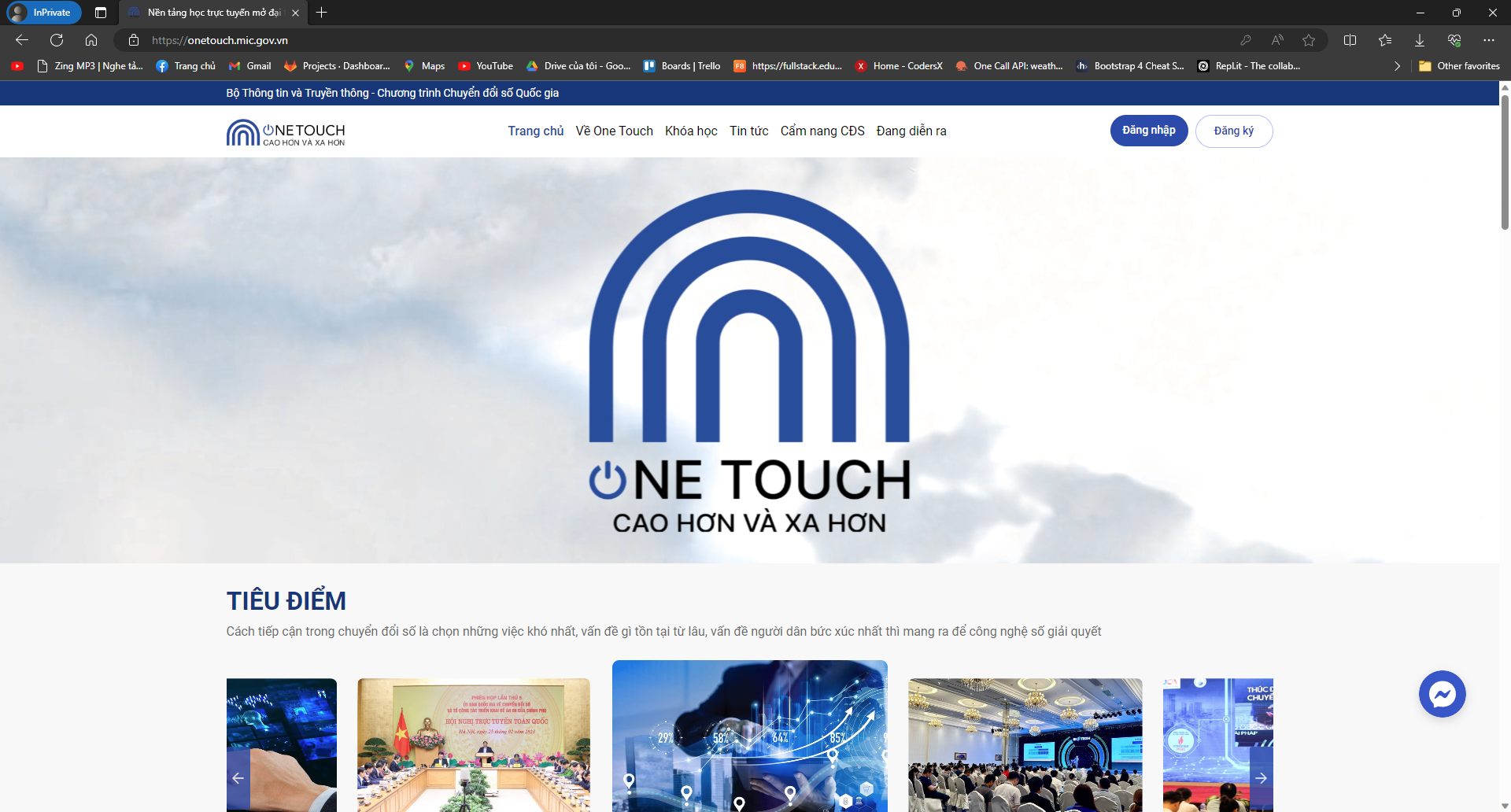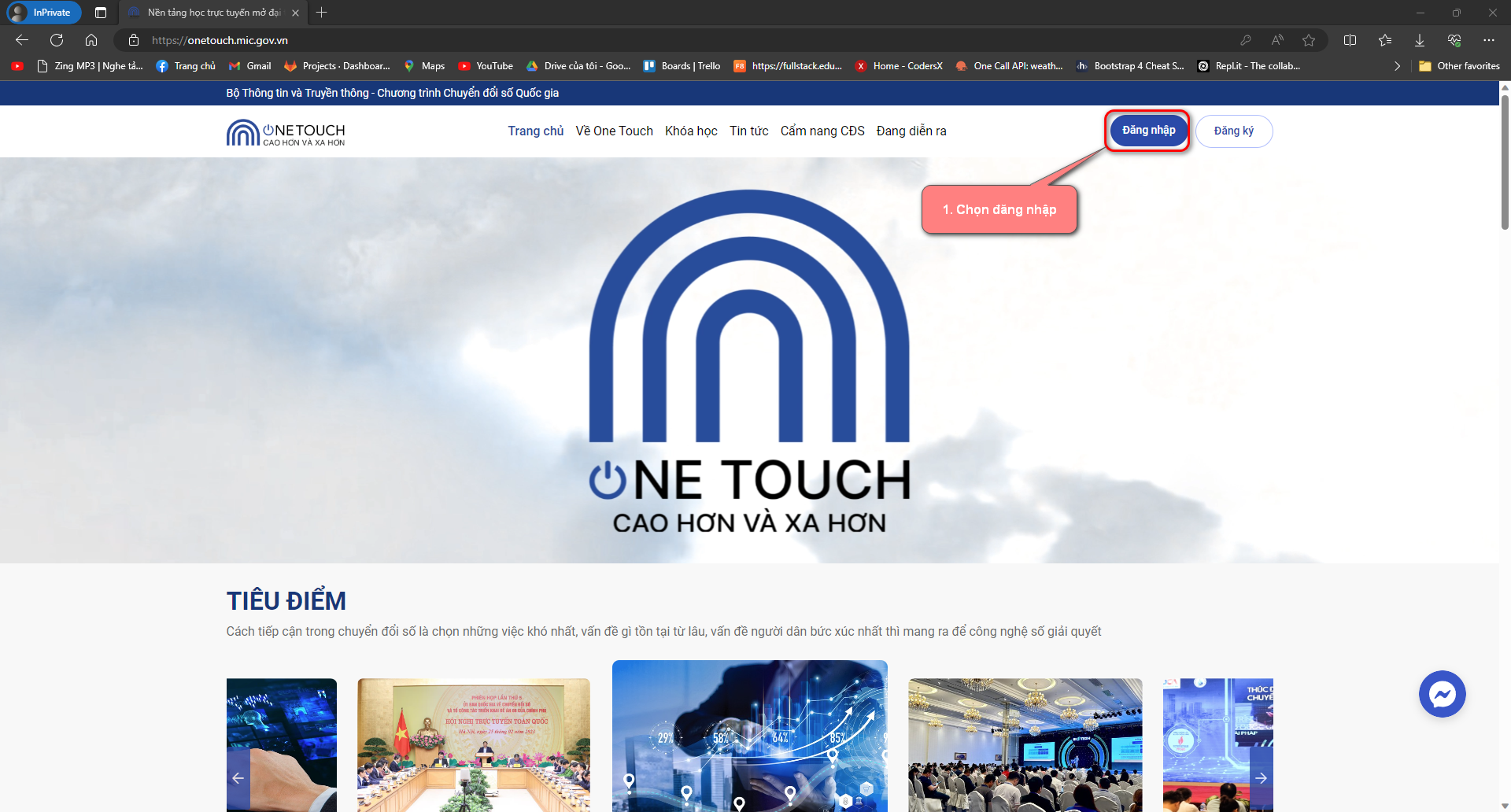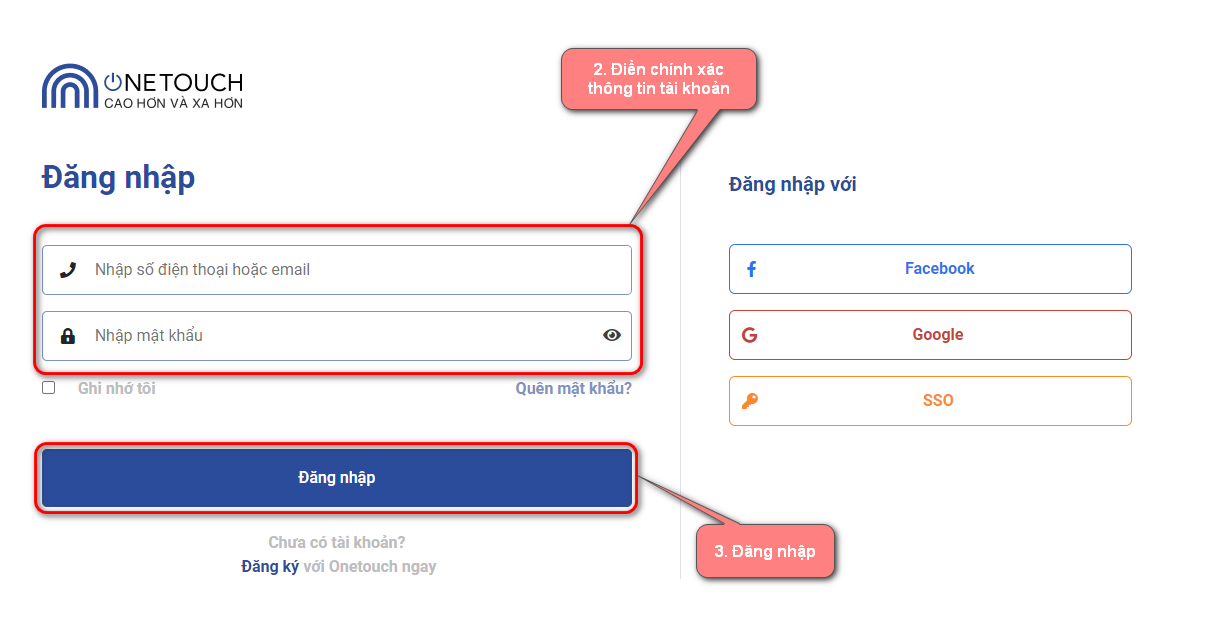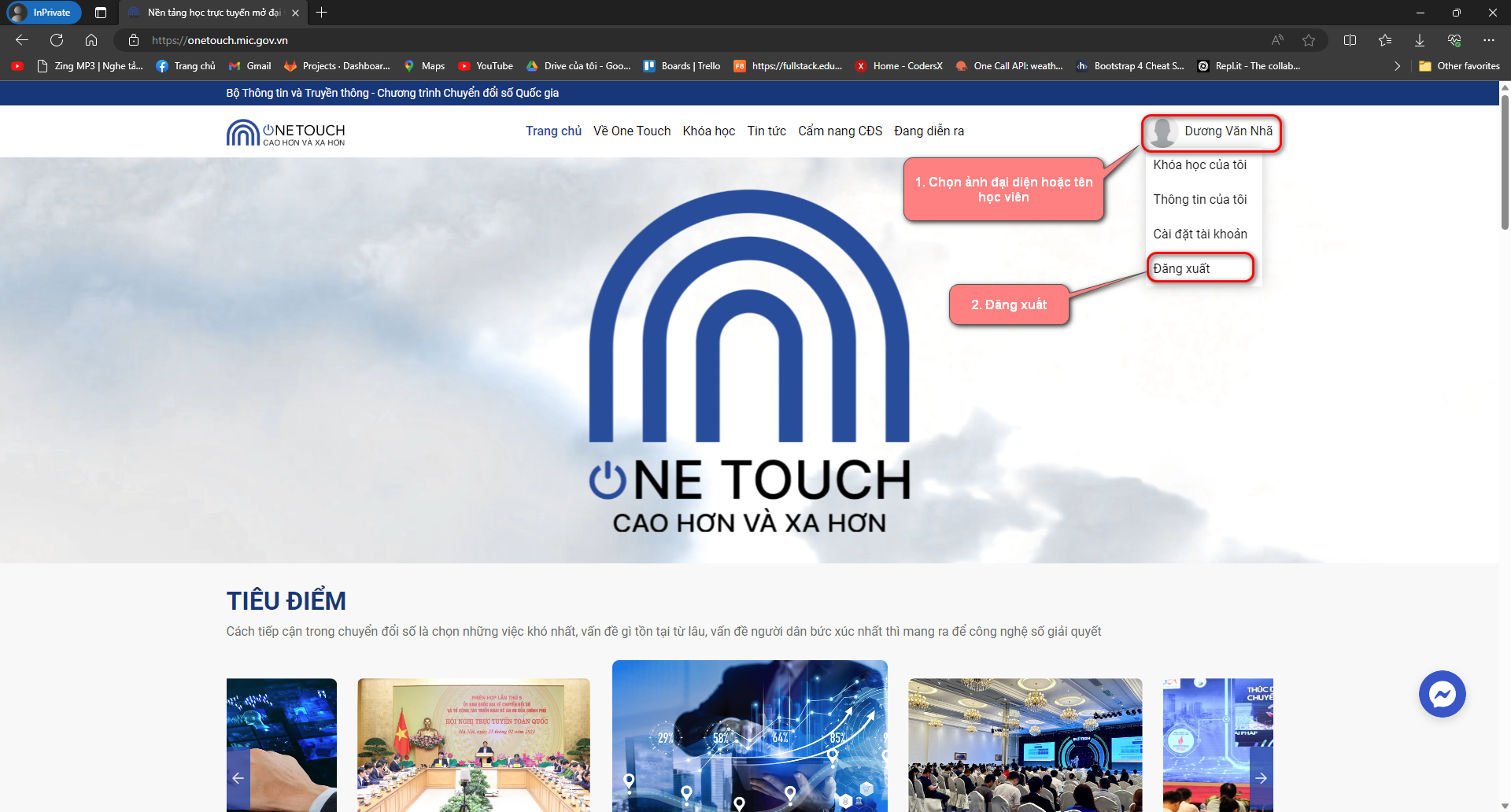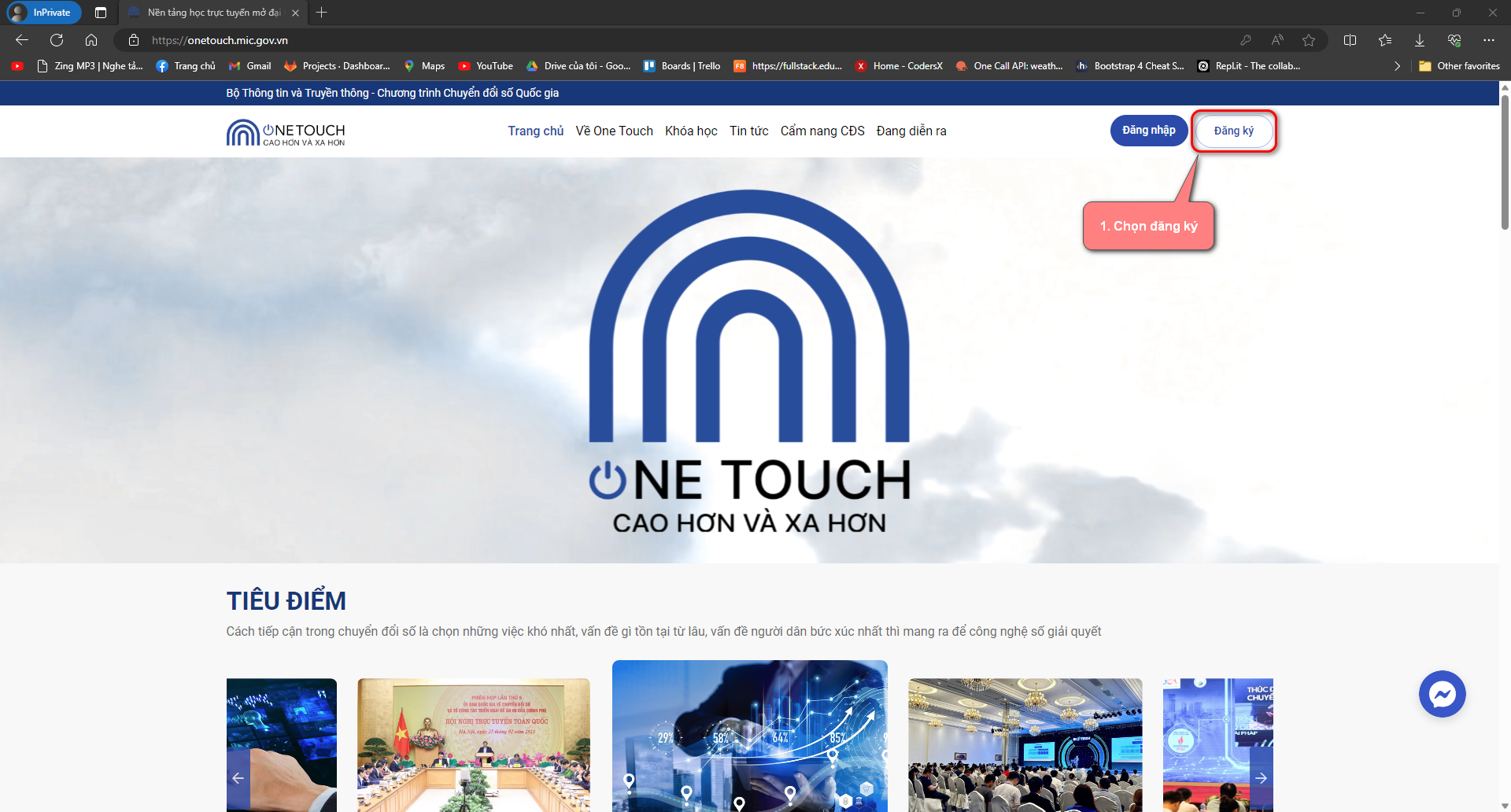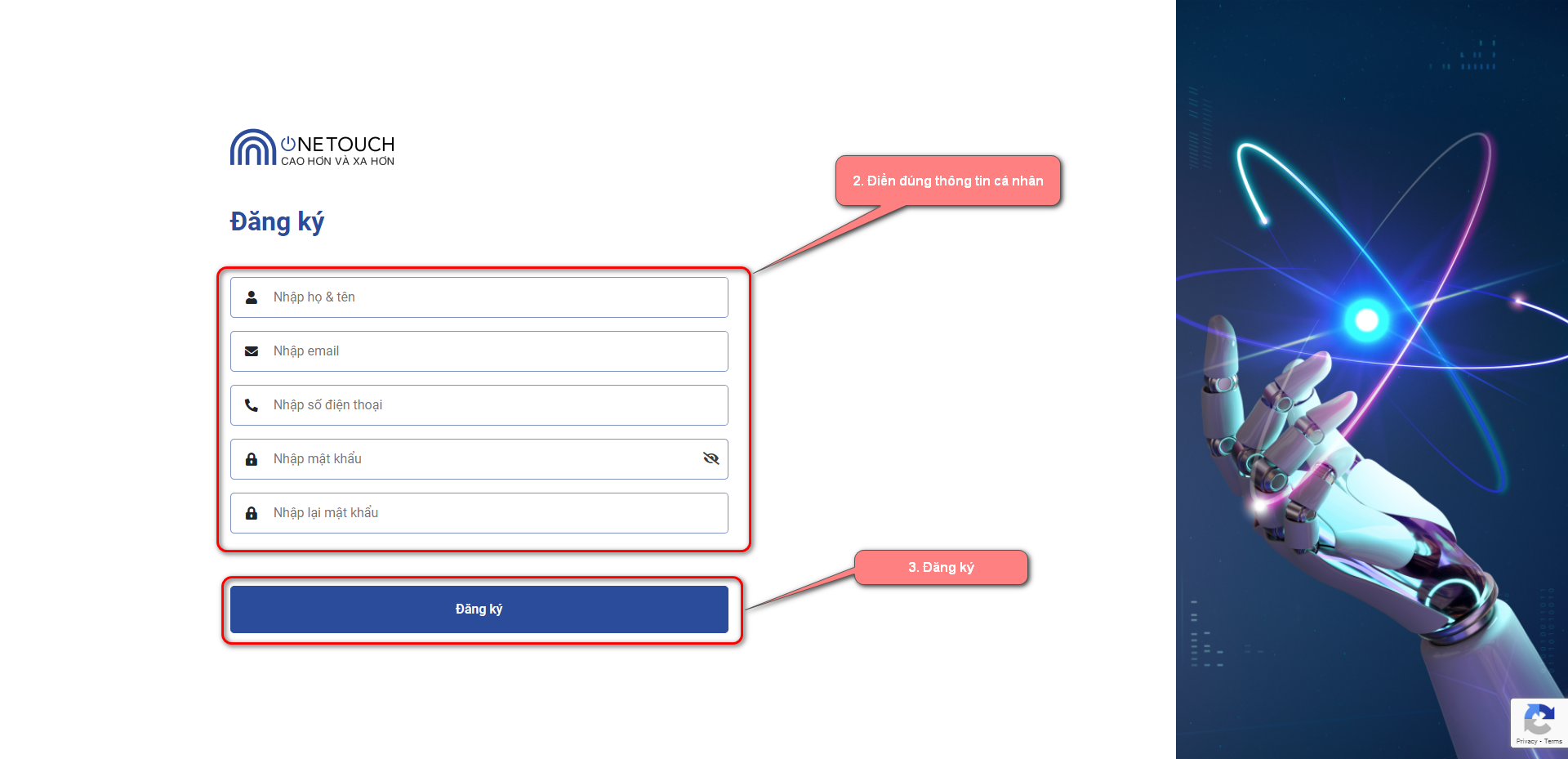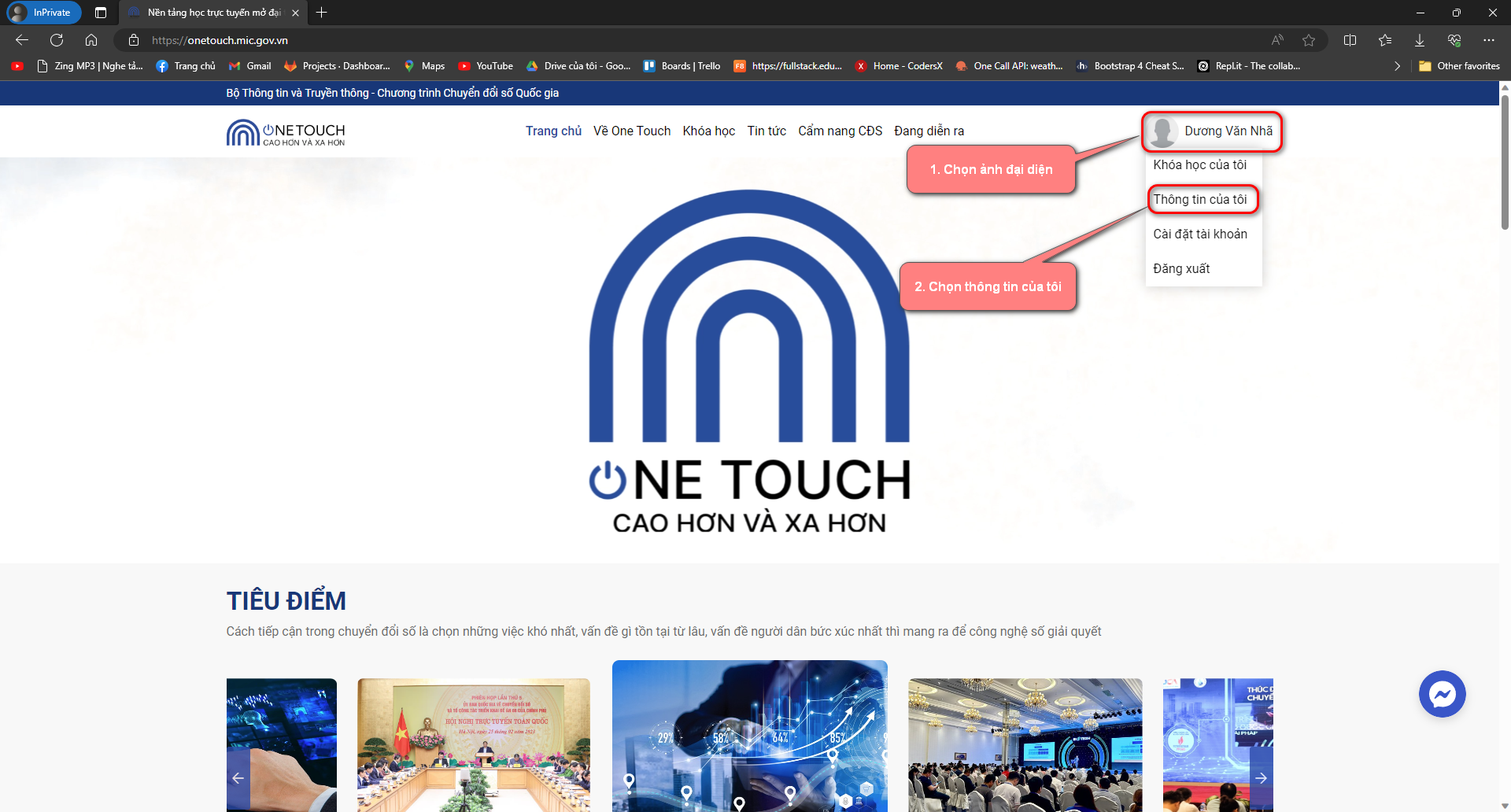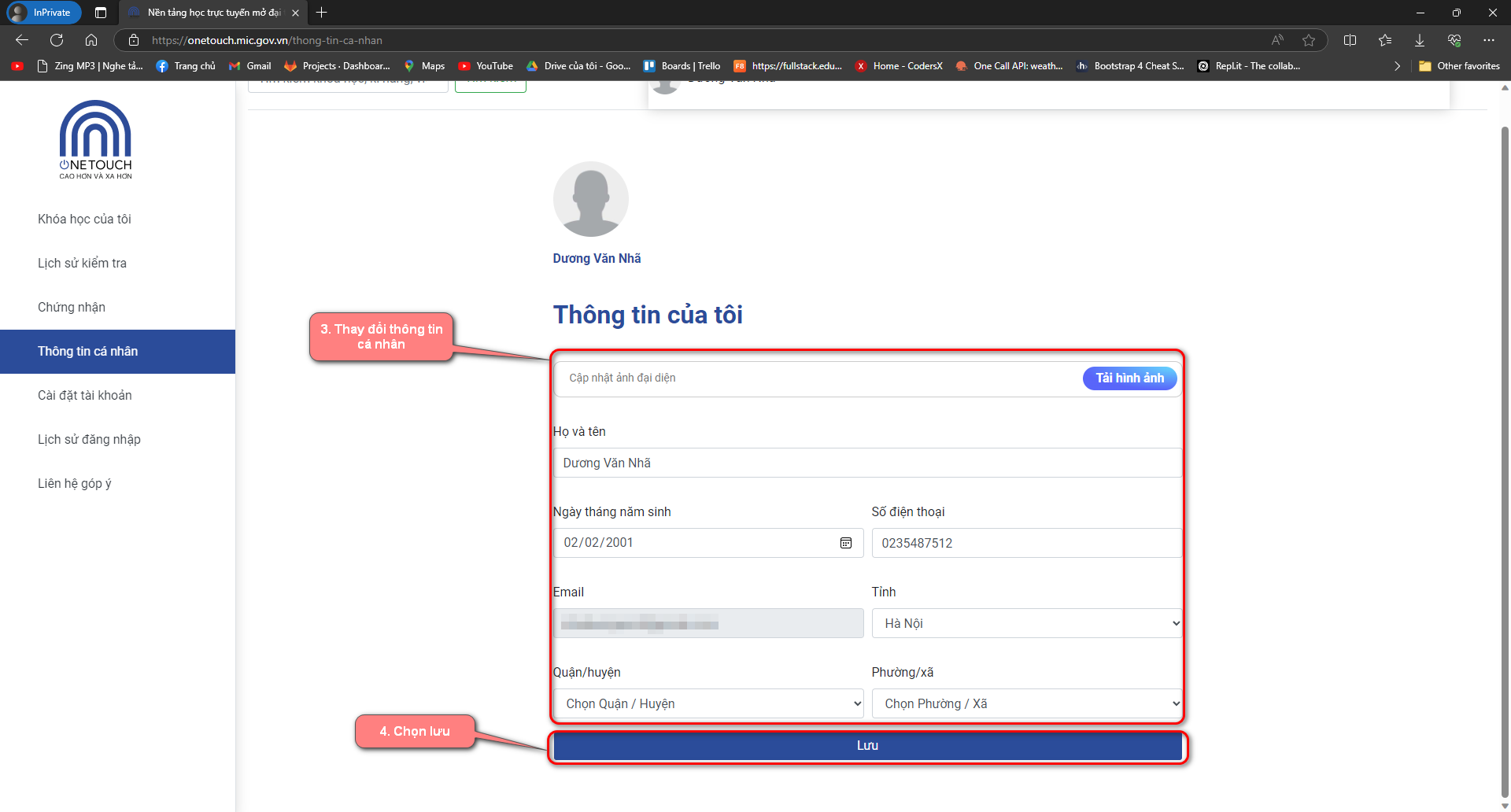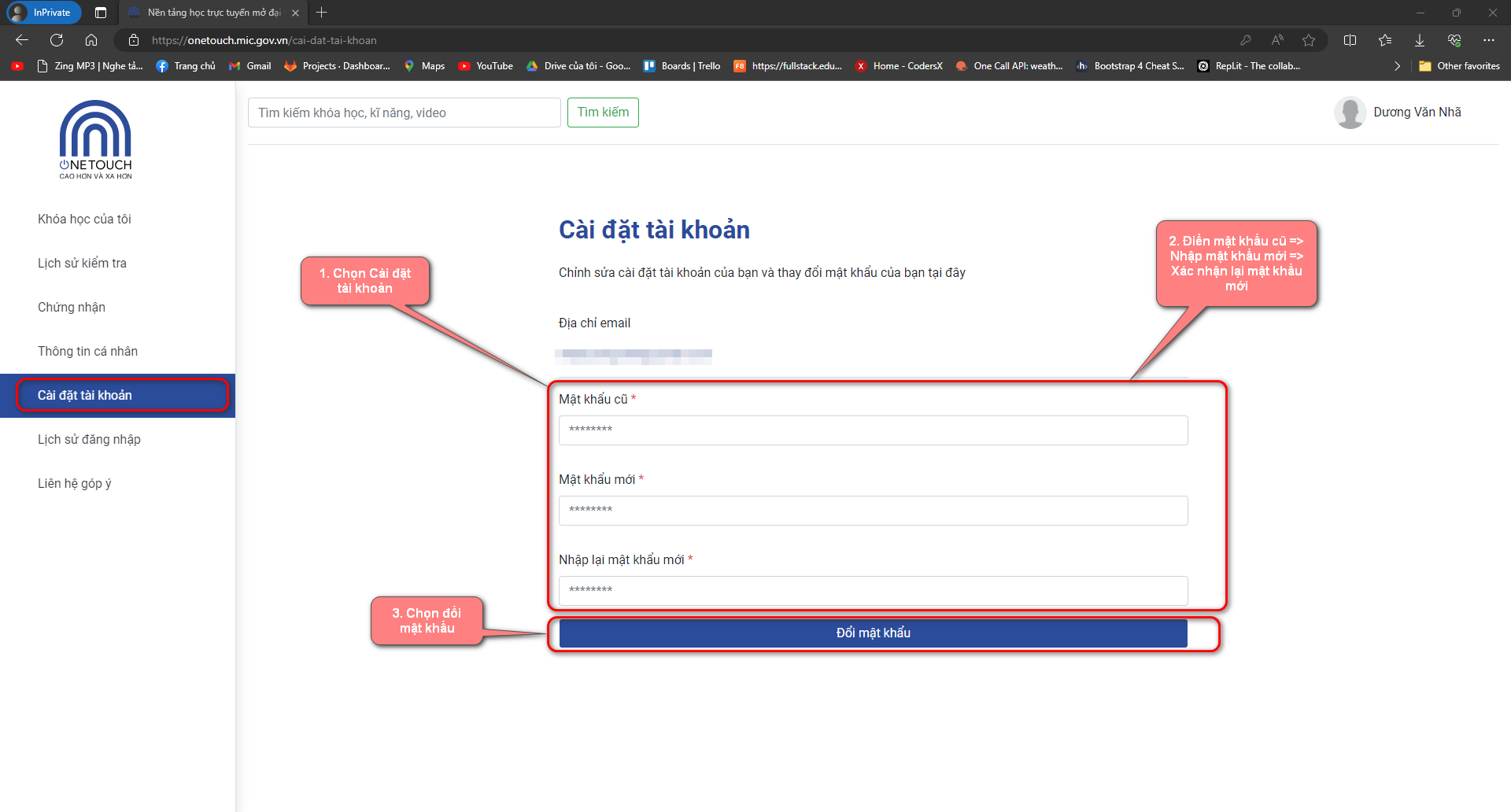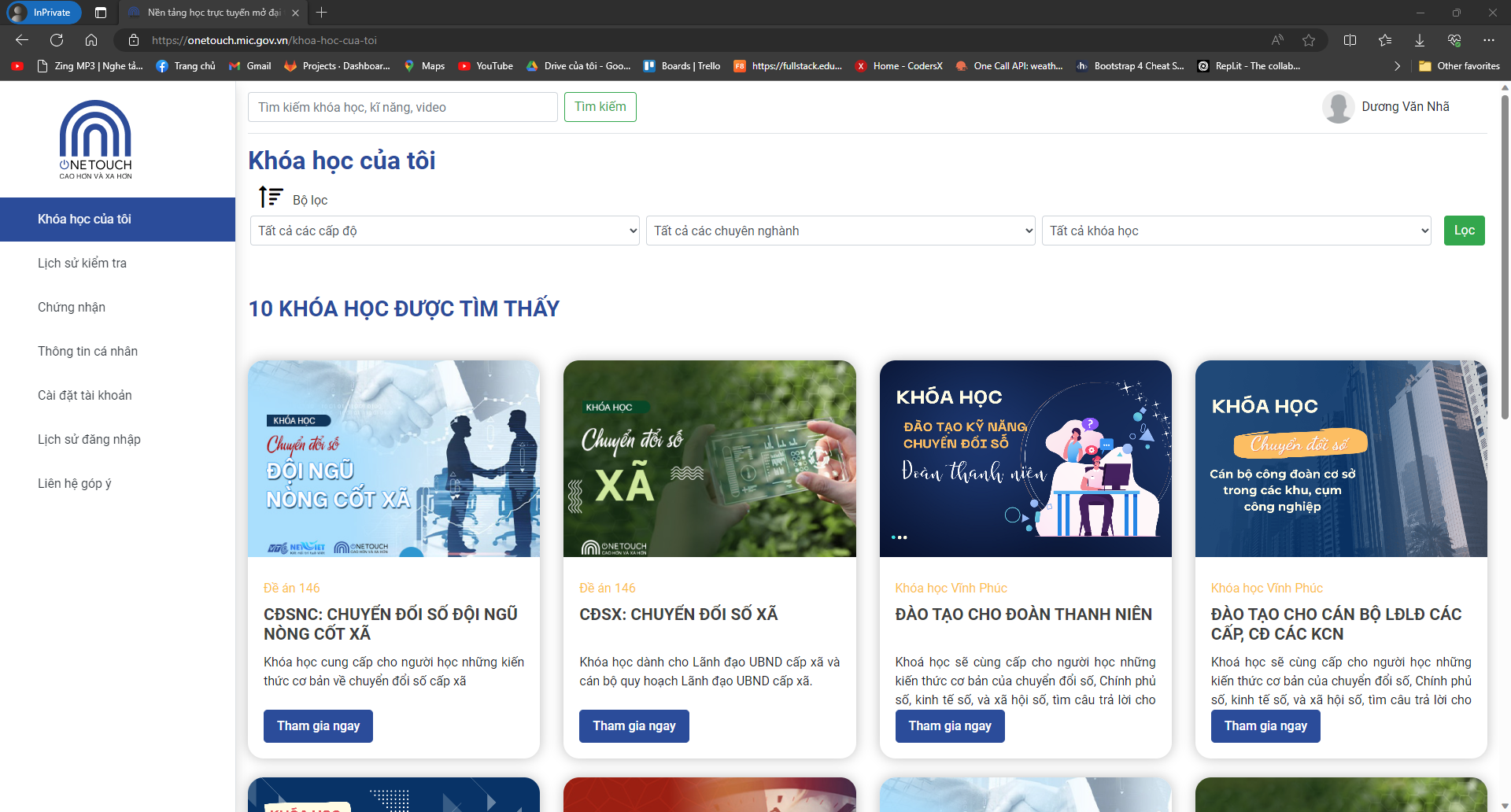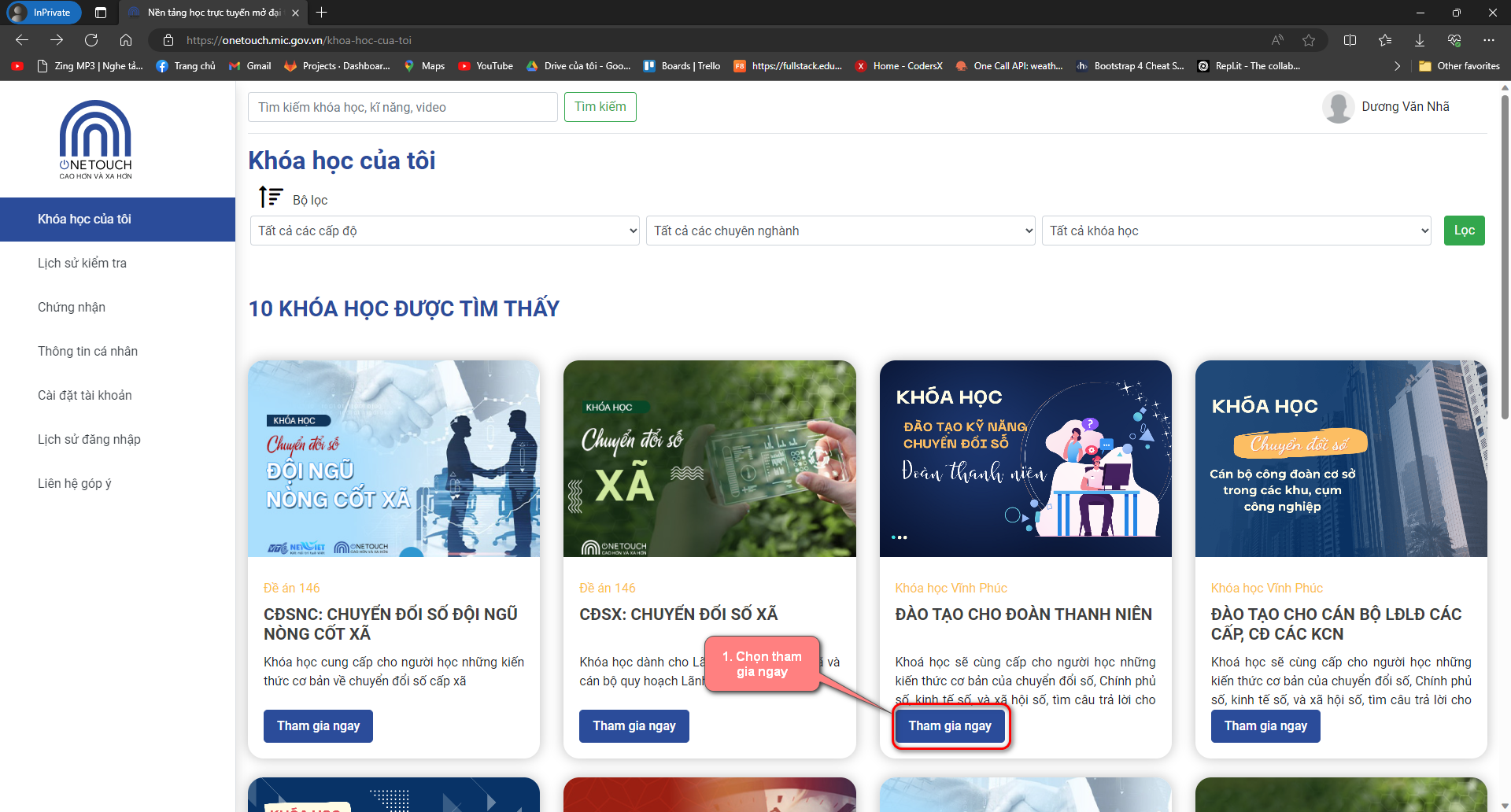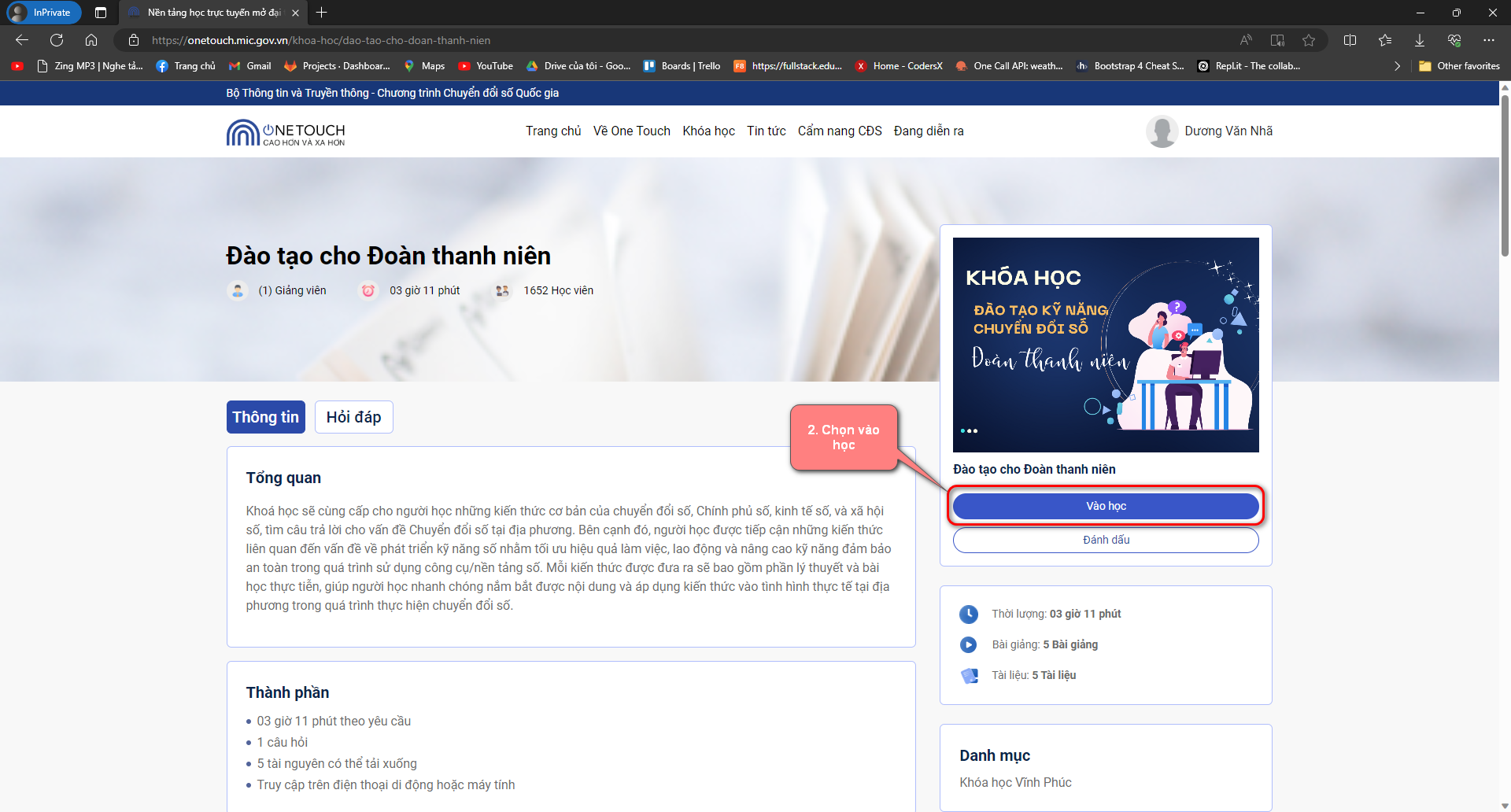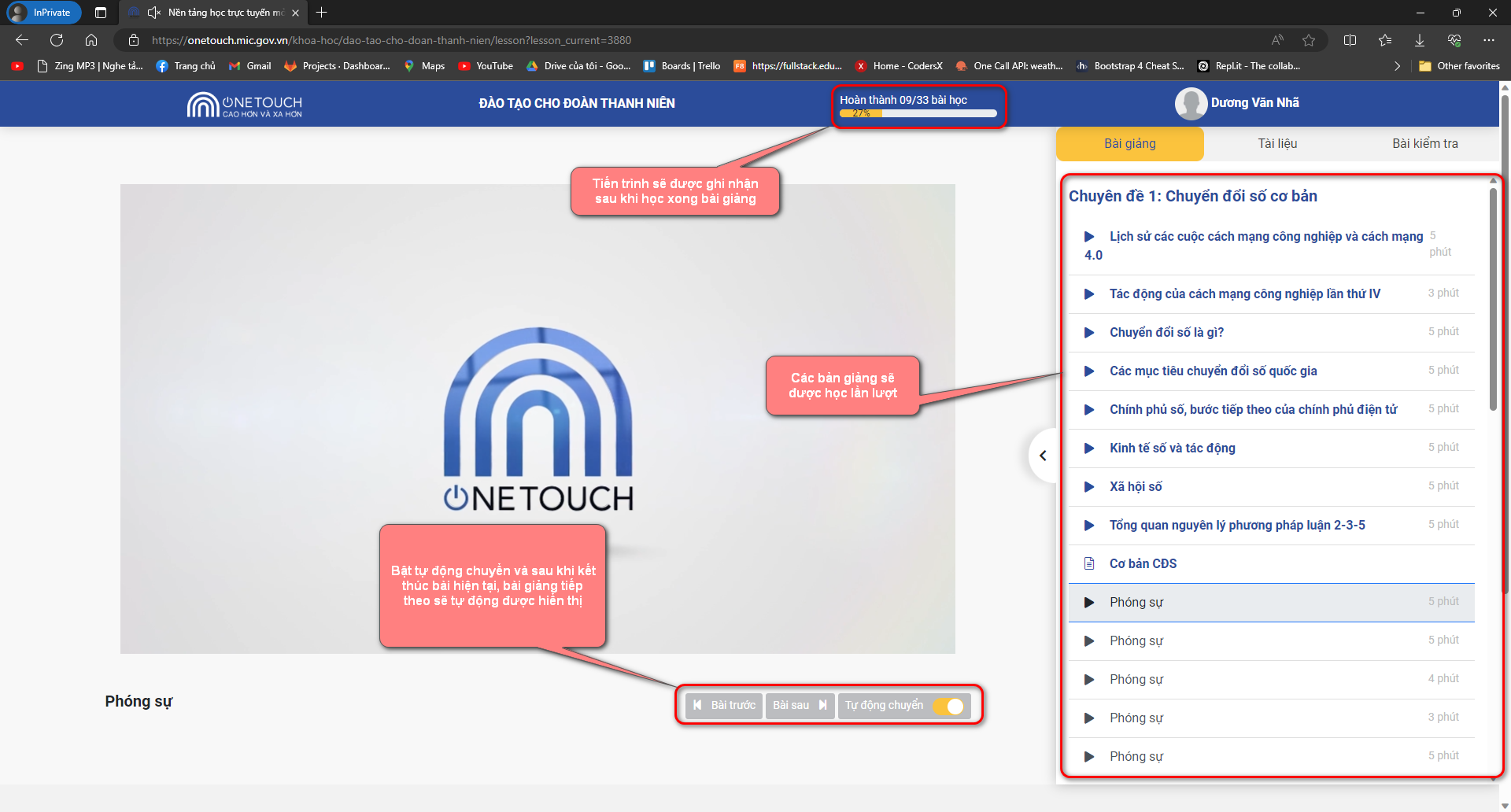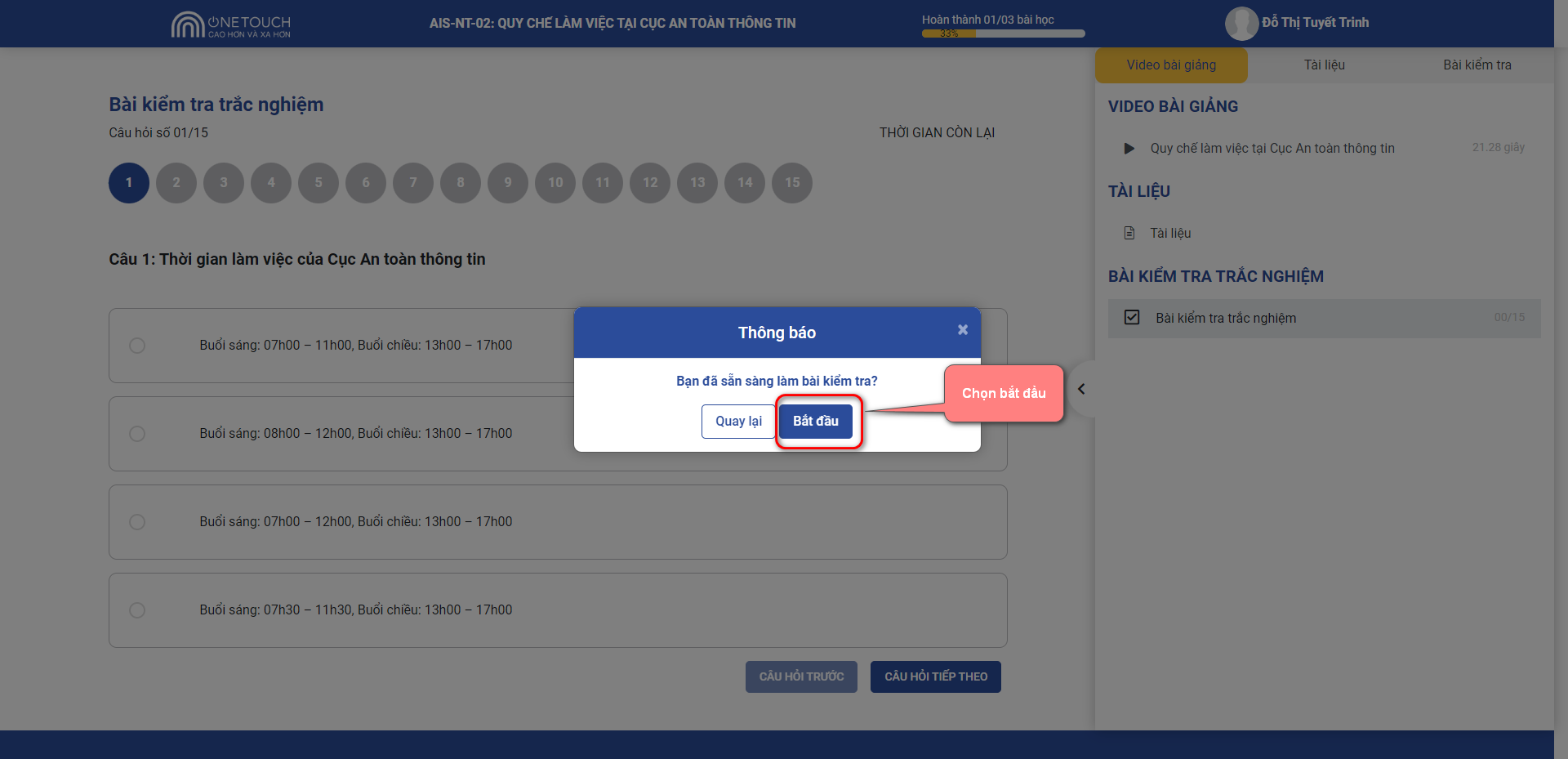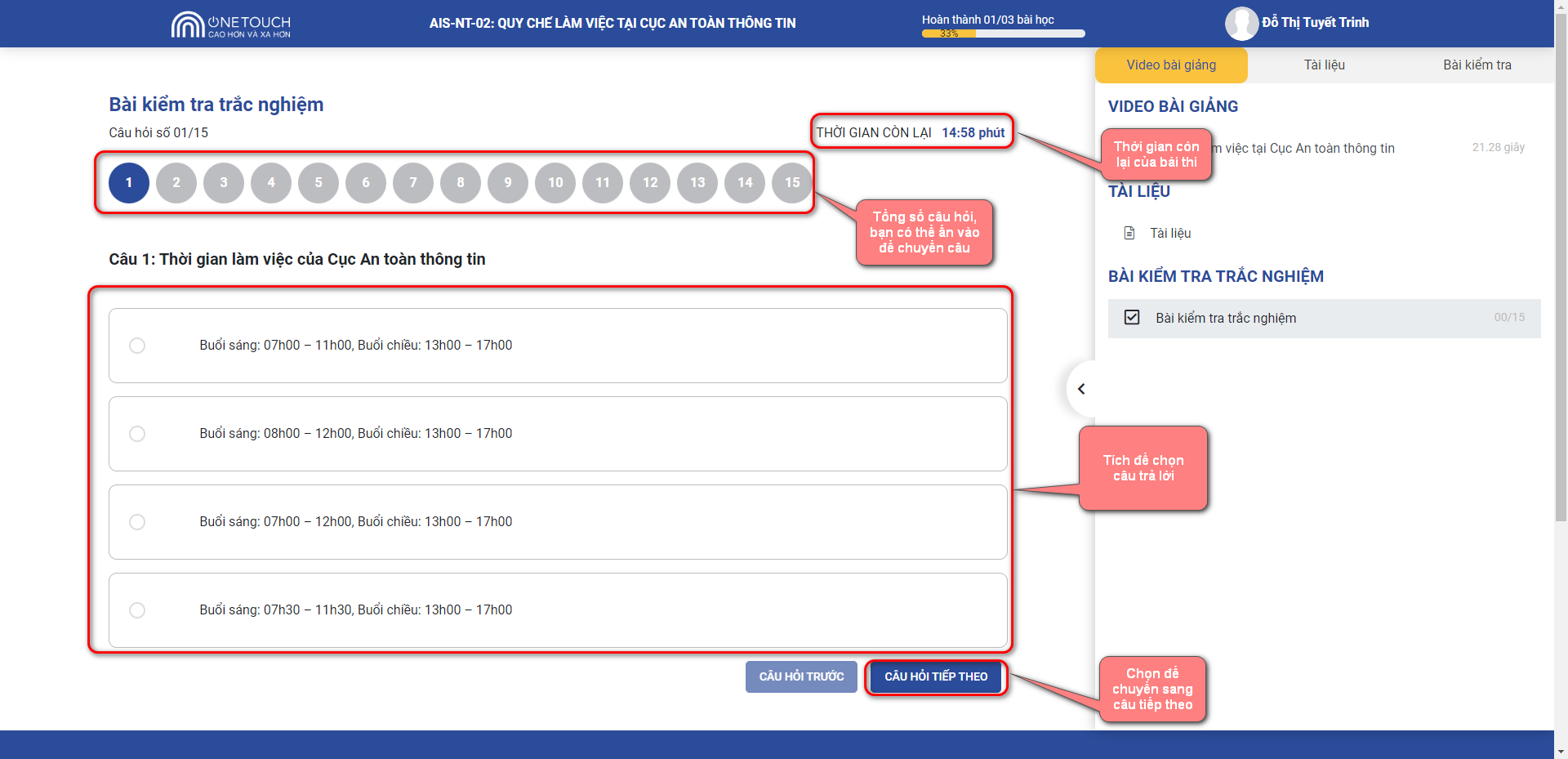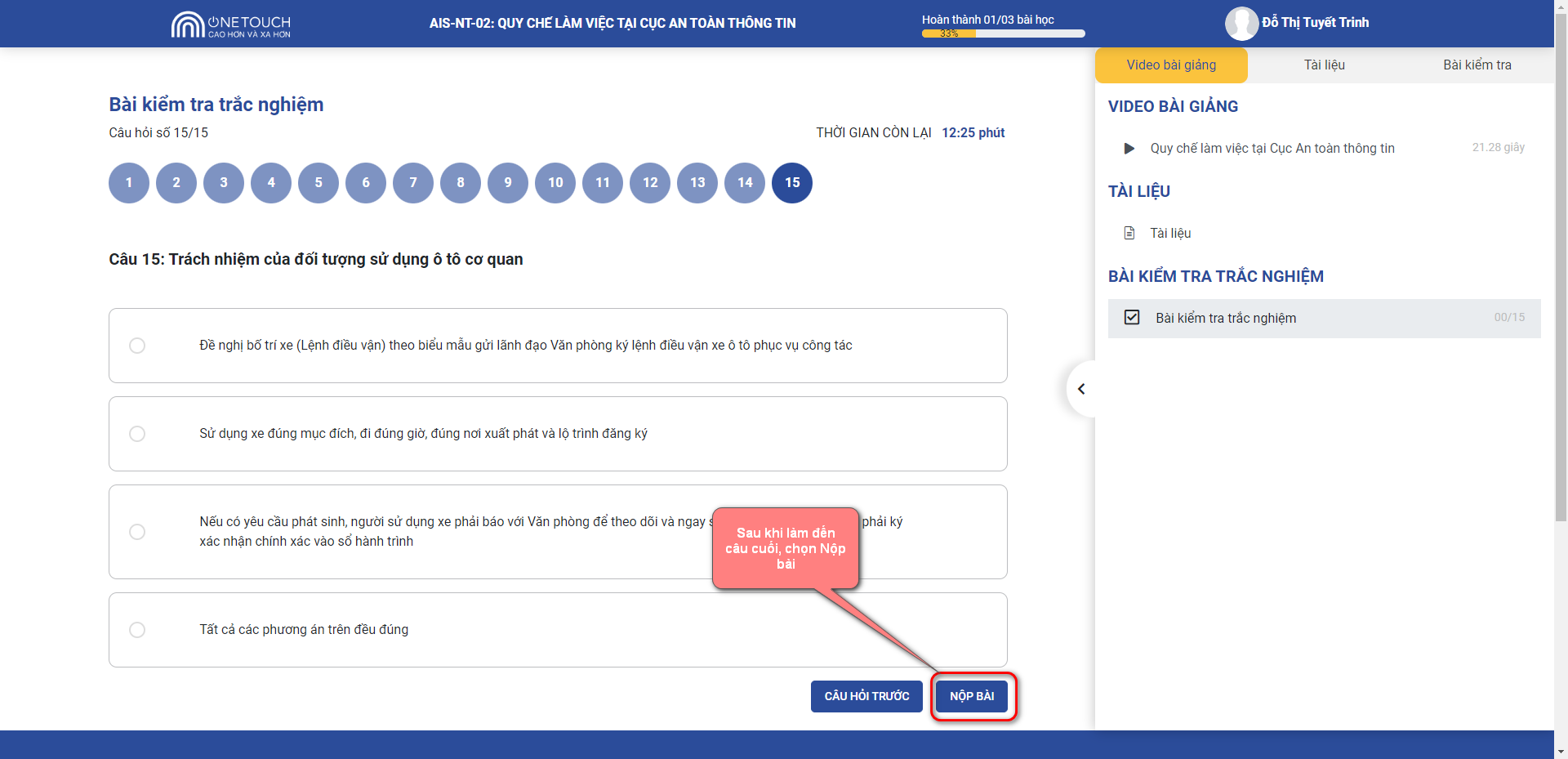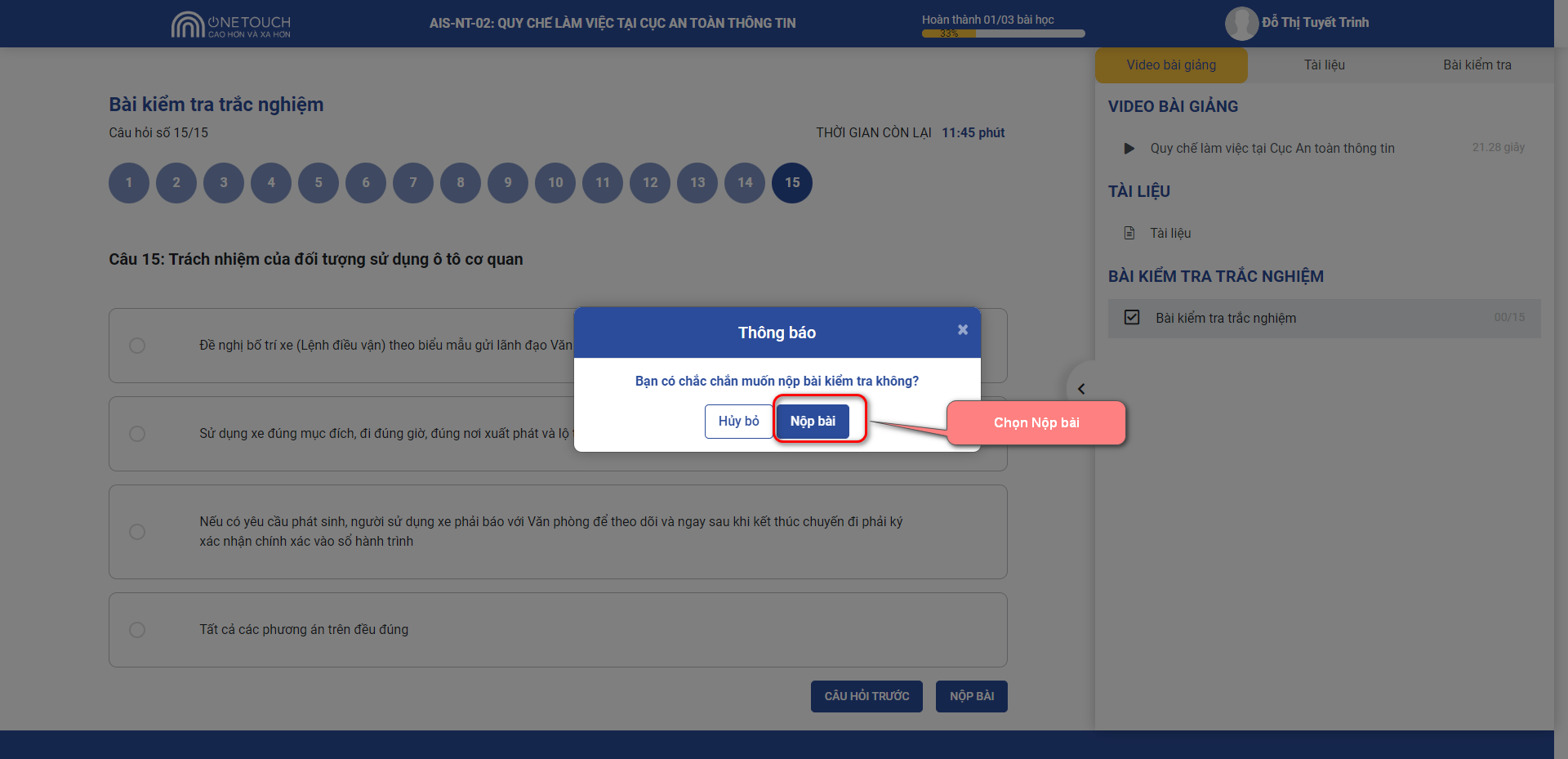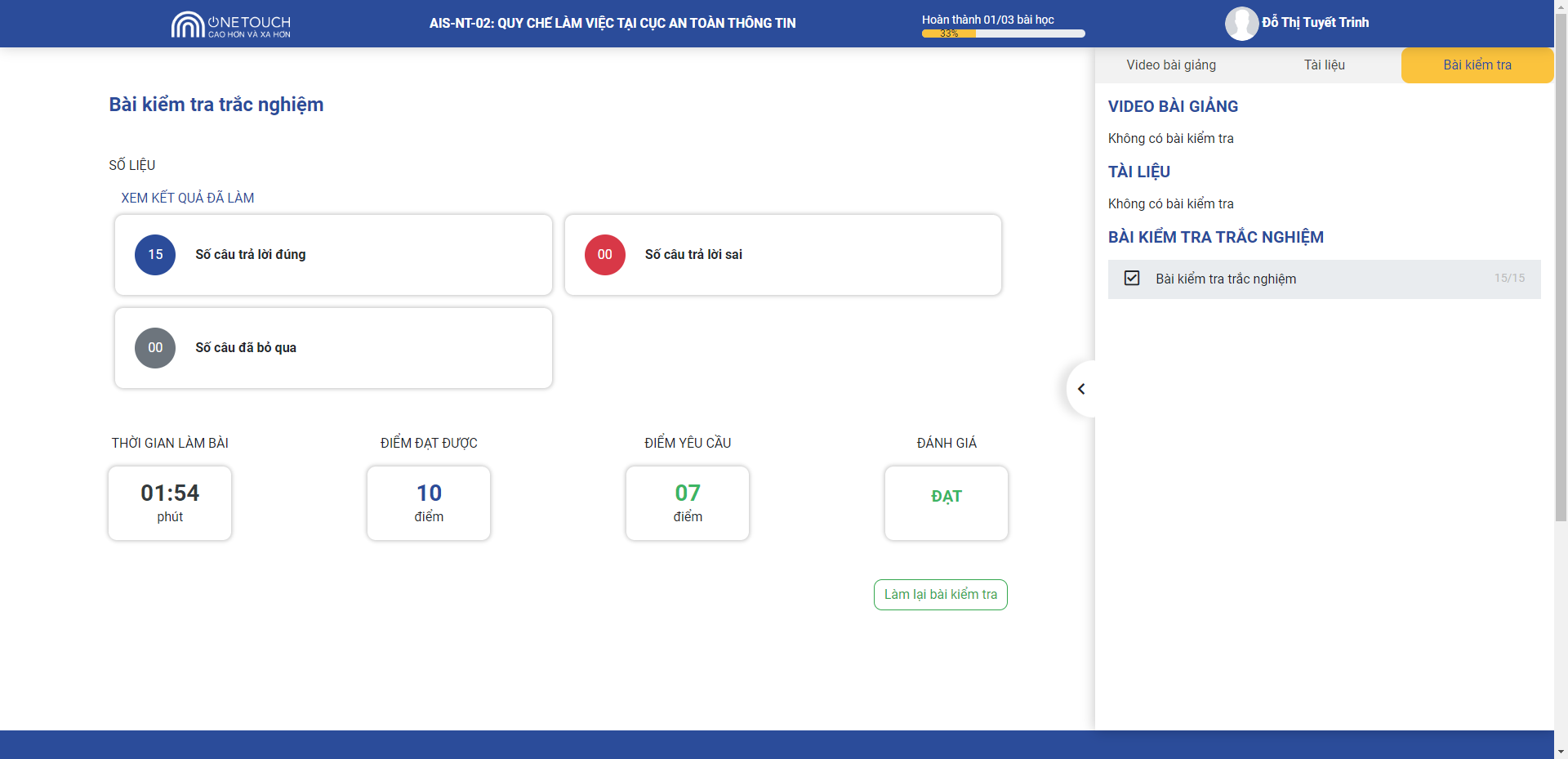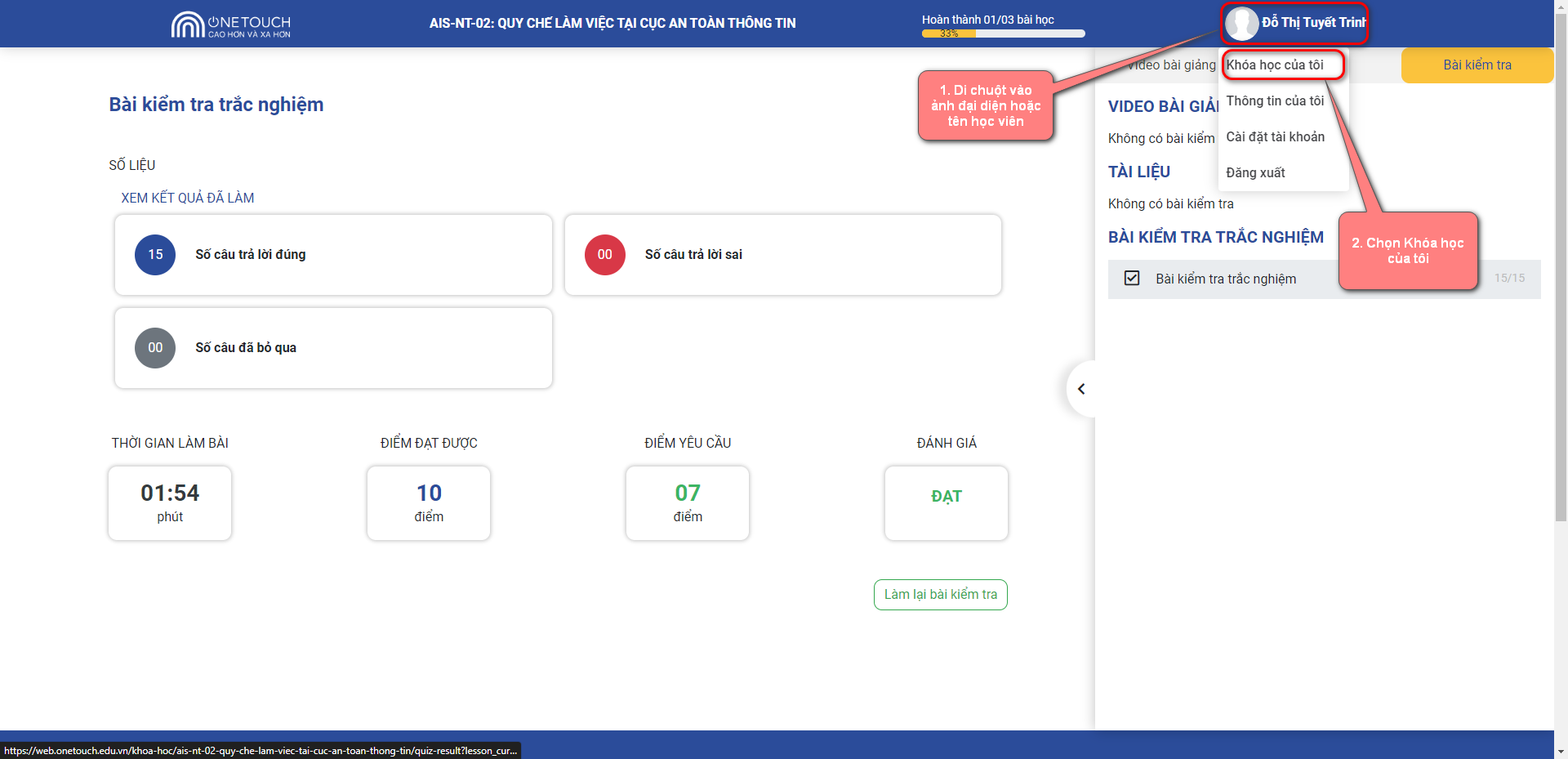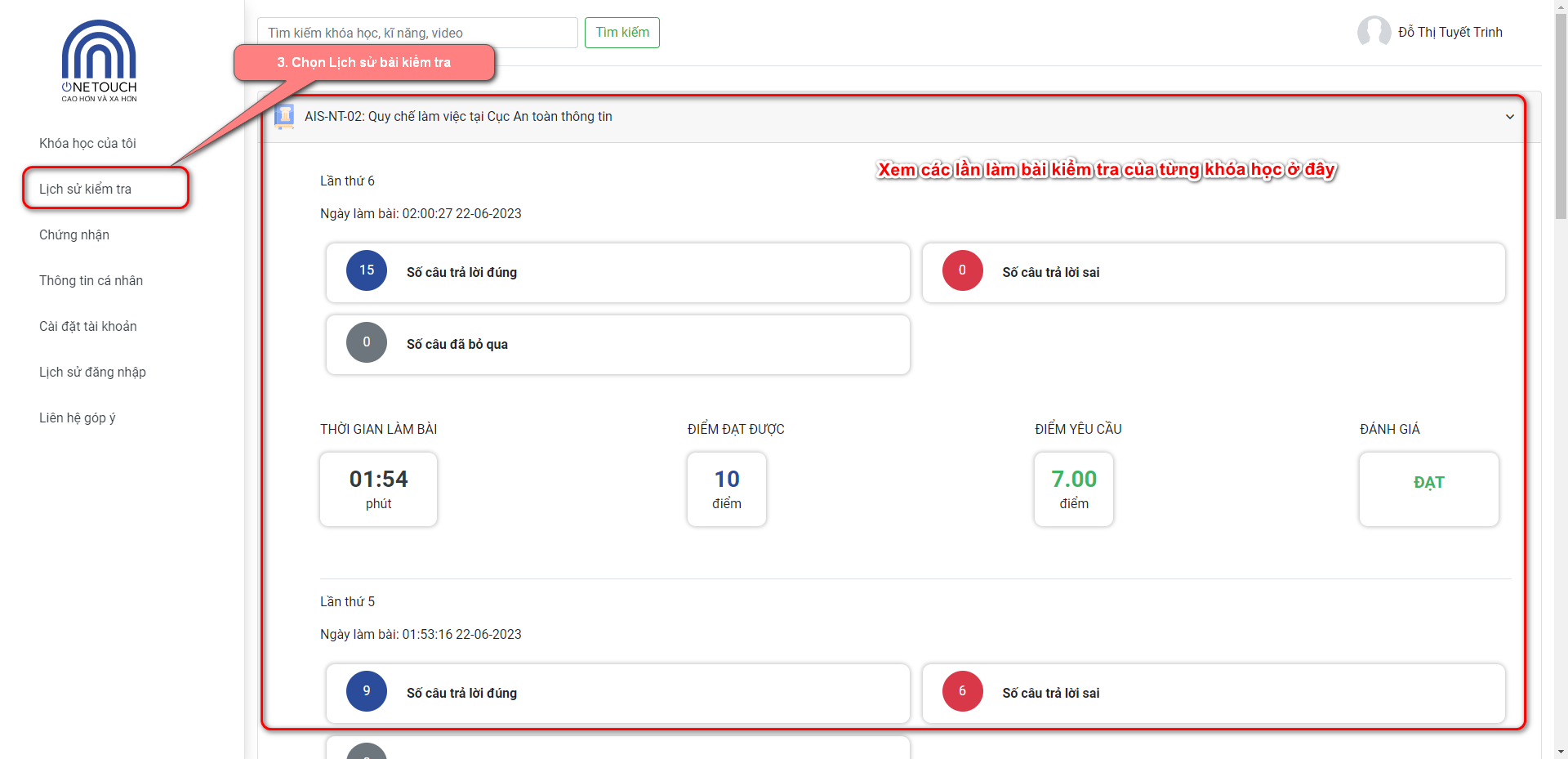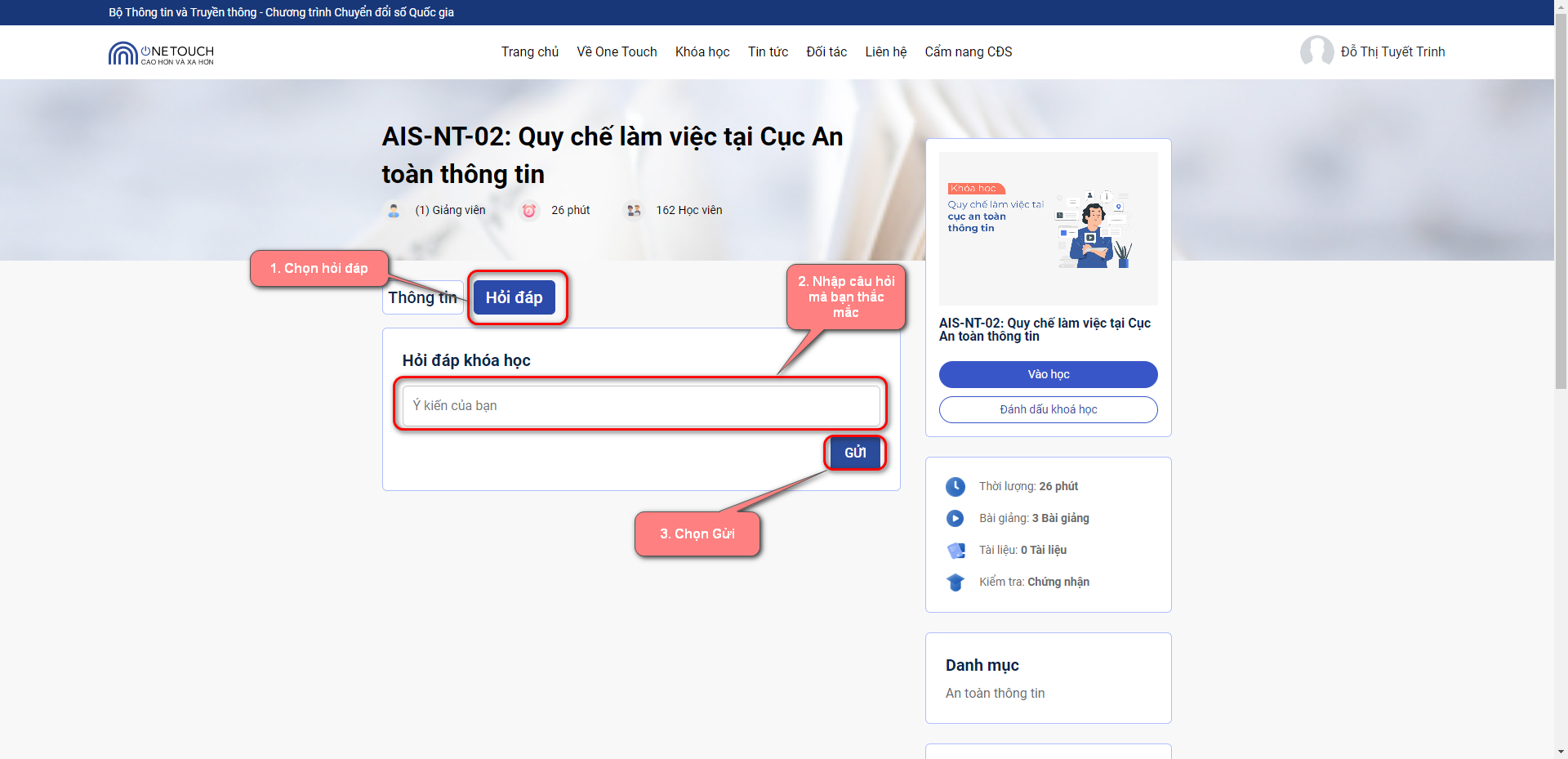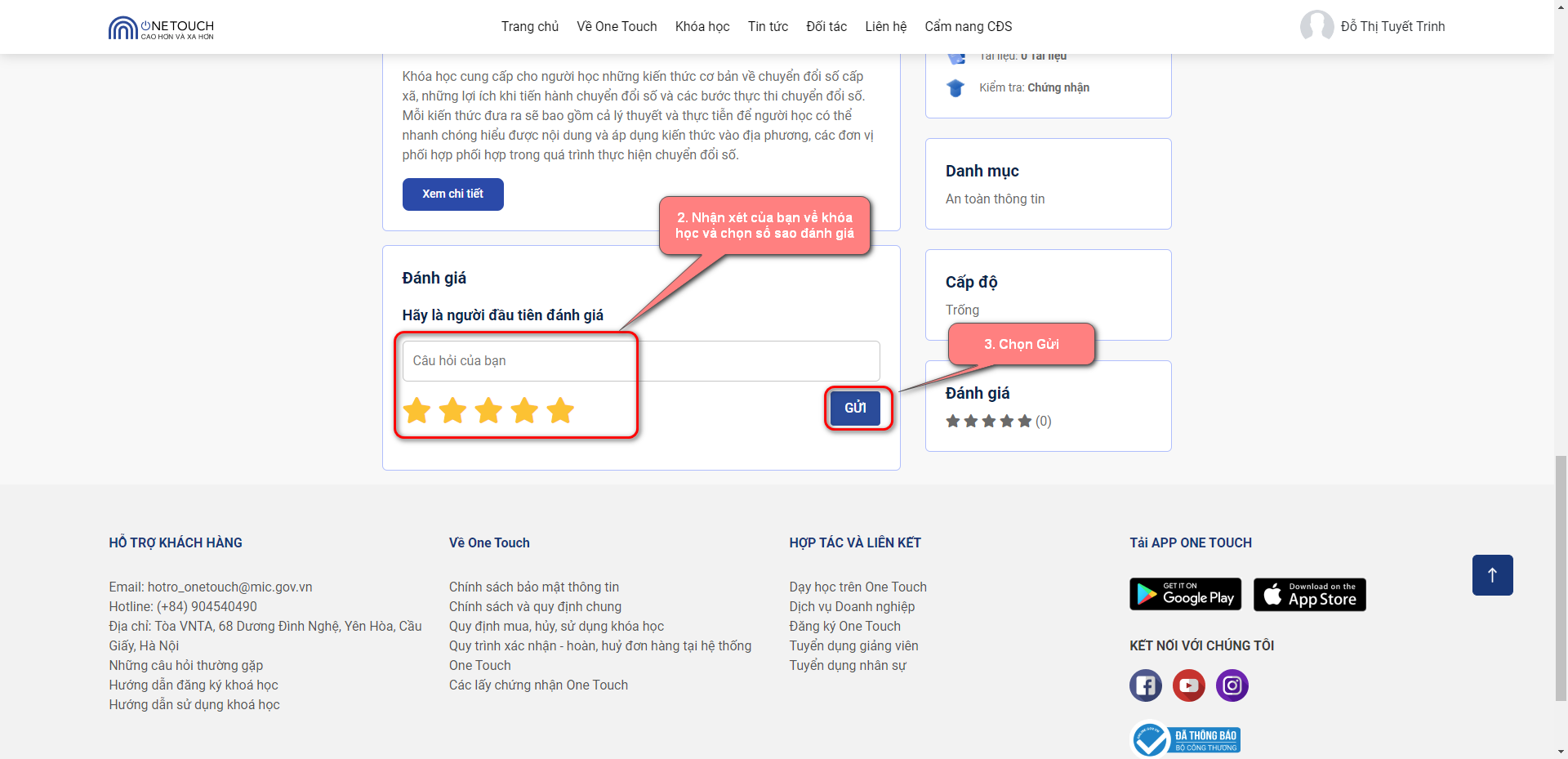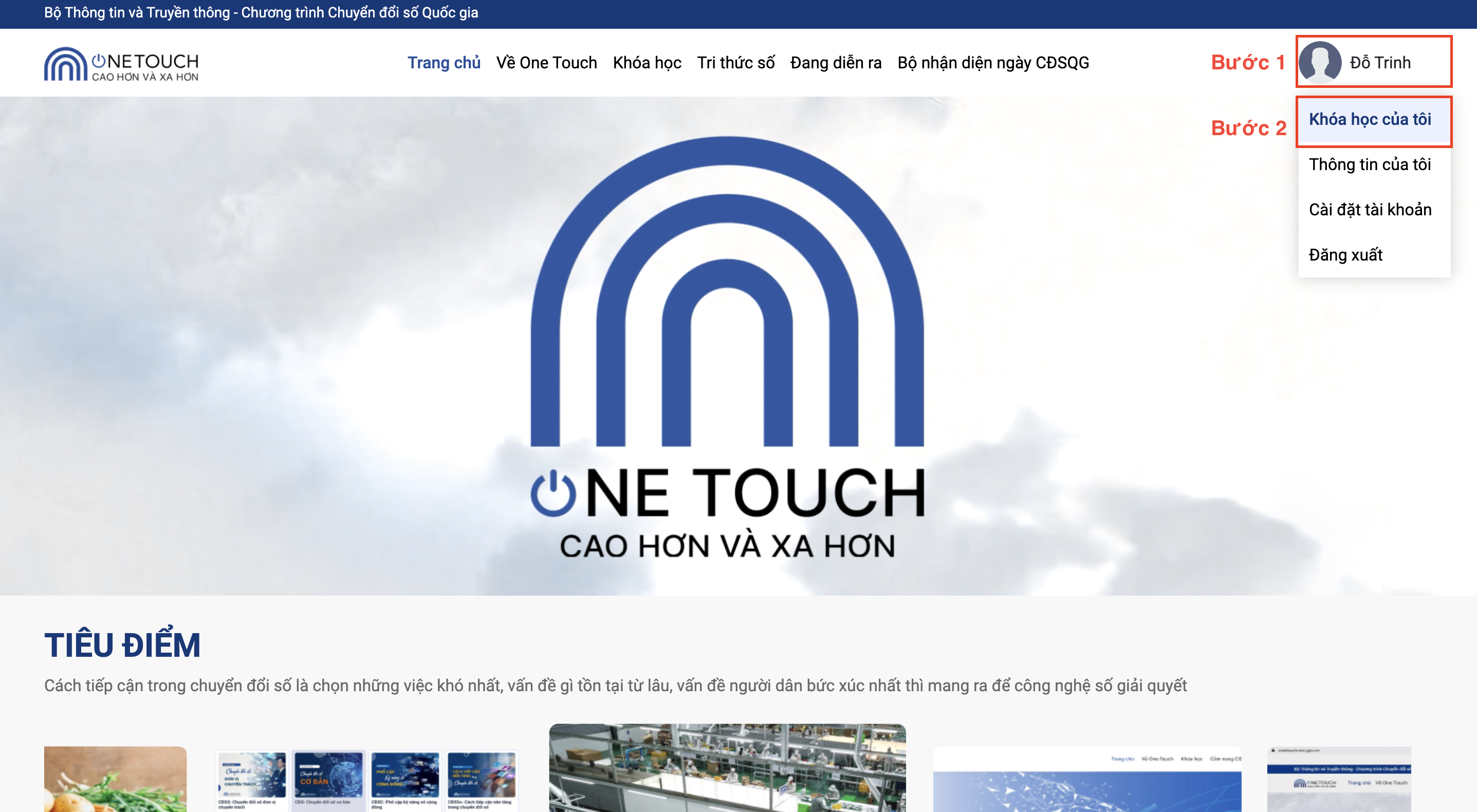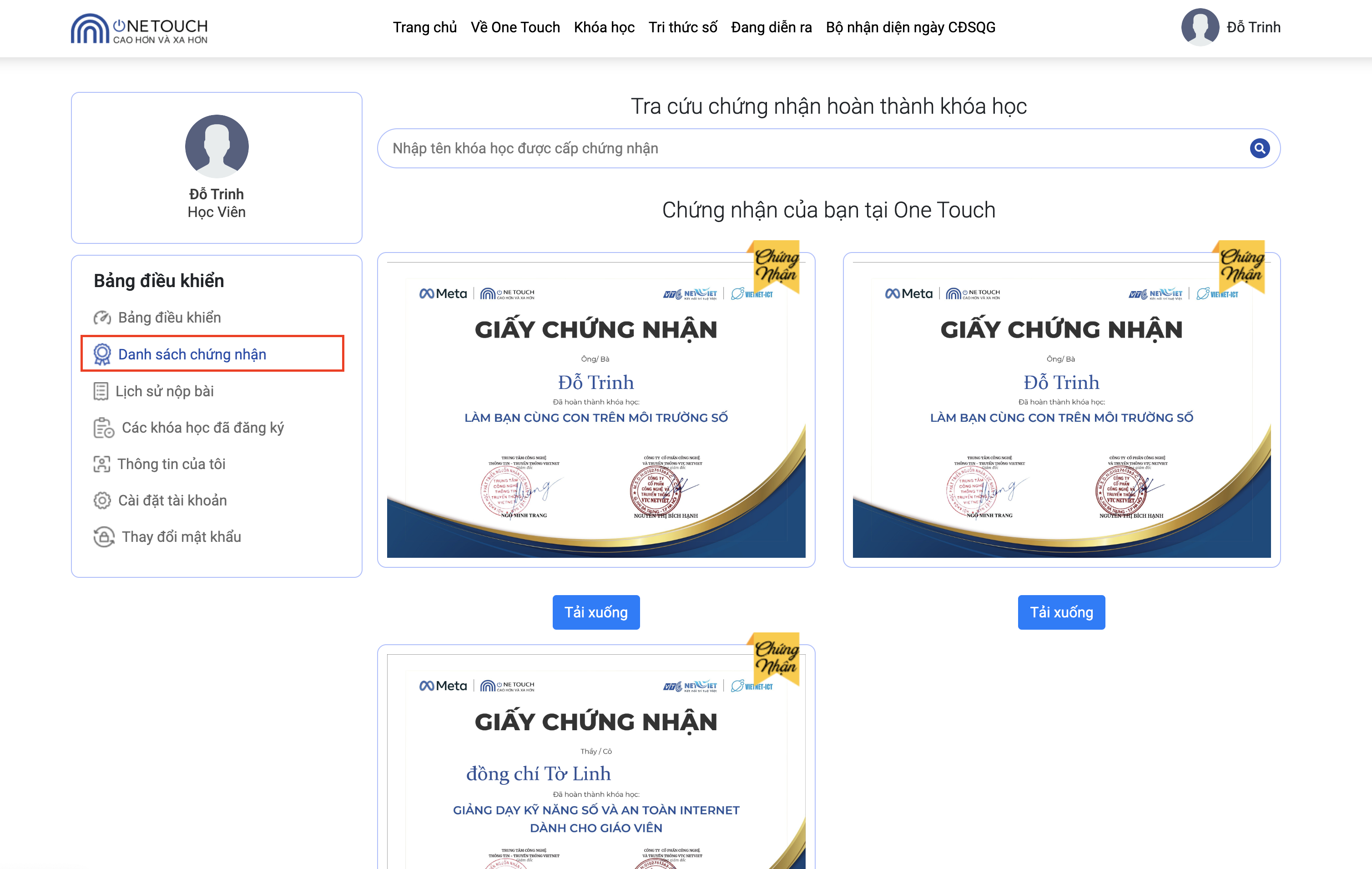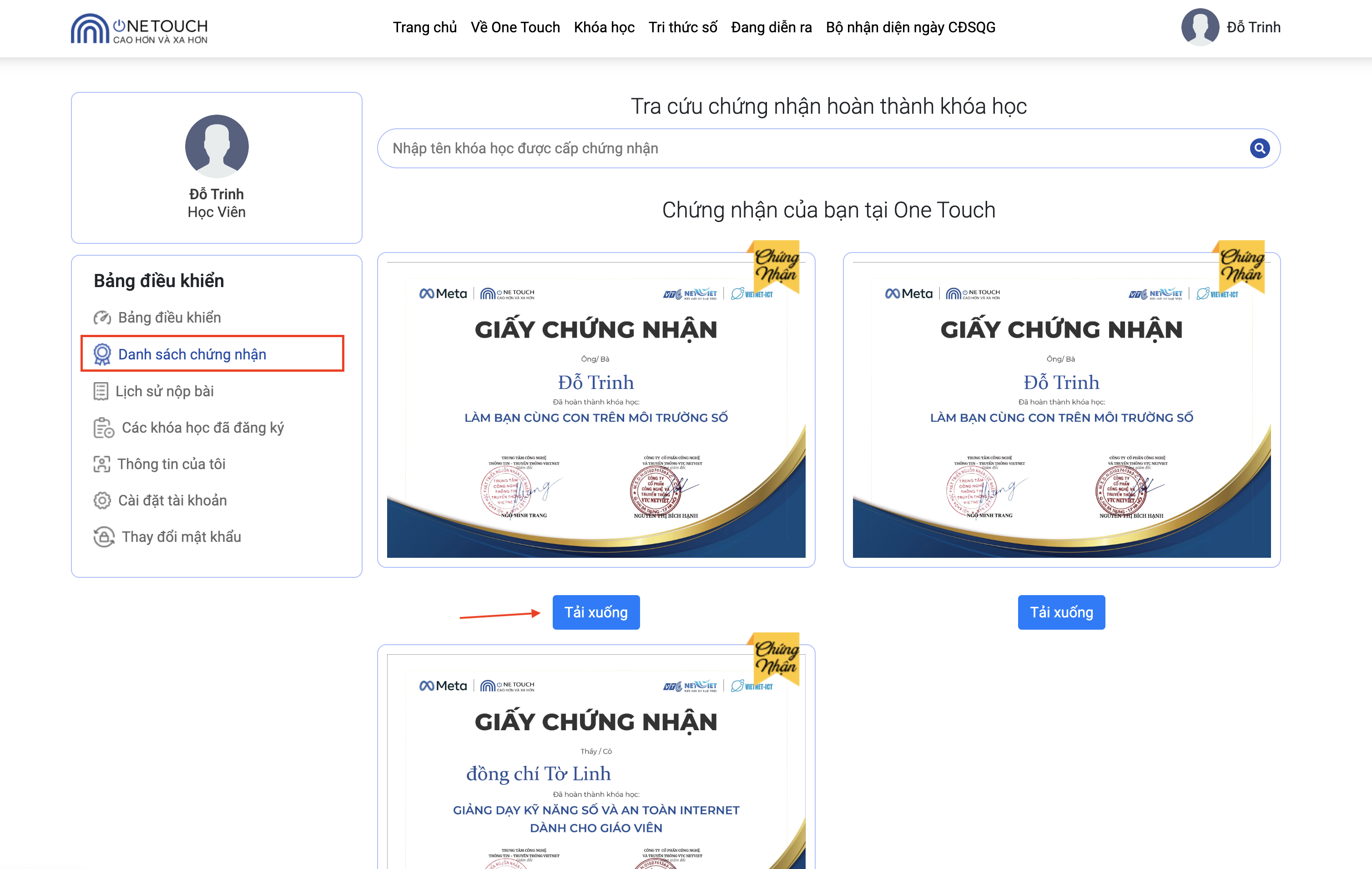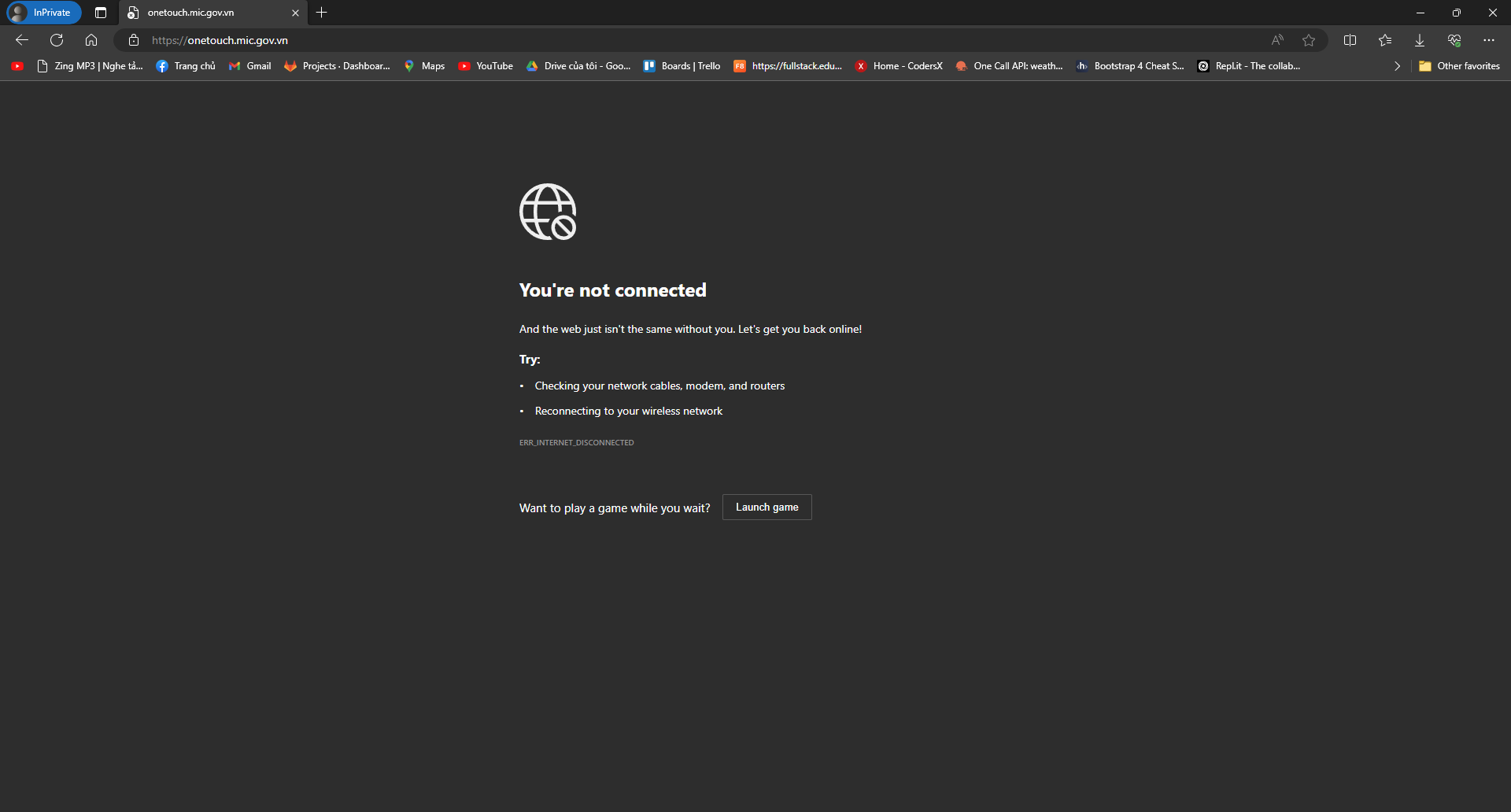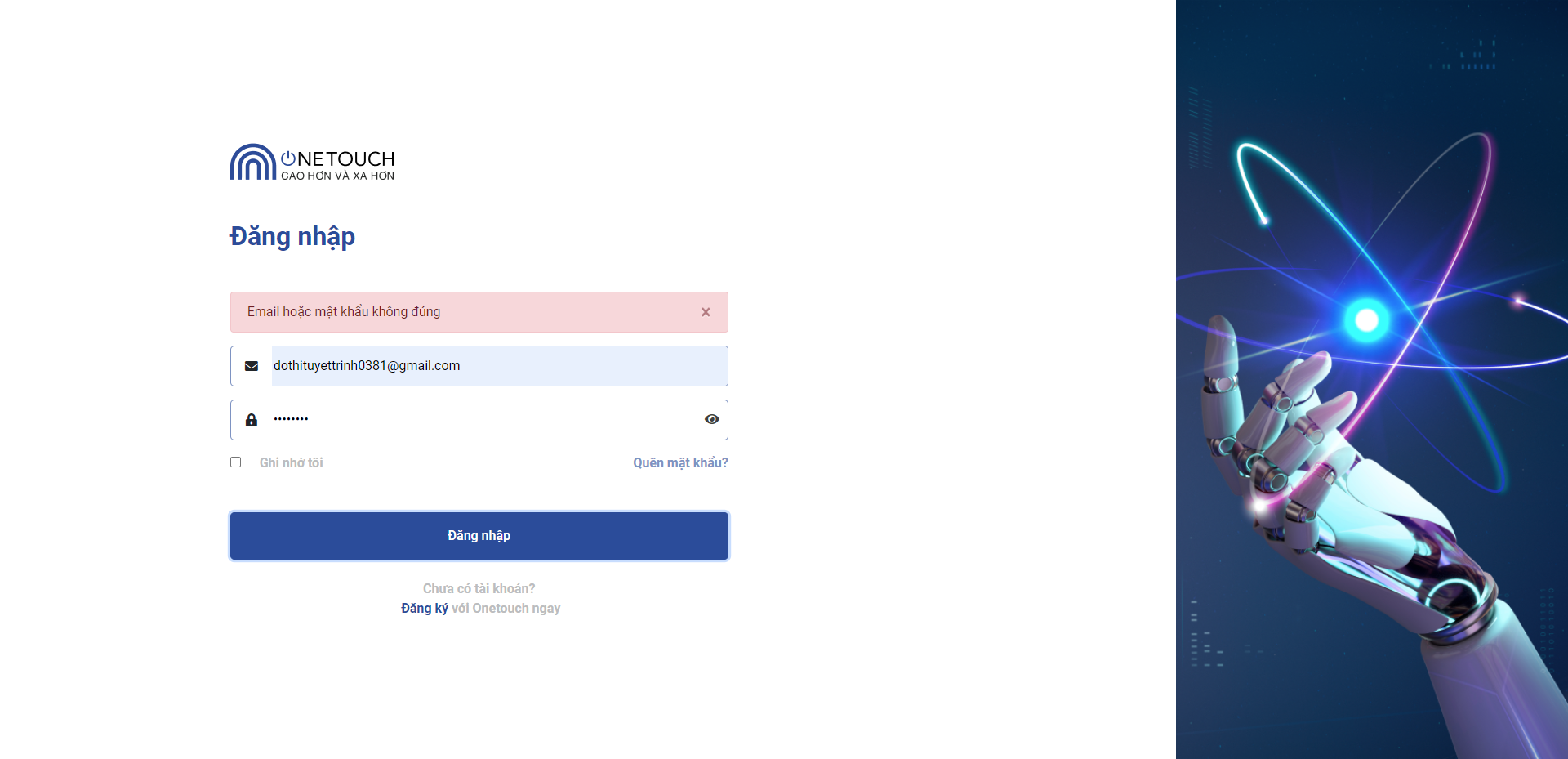Hướng dẫn xem và tải giấy chứng nhận hoàn thành khóa học
Sau khi đăng nhập thành công, màn hình sẽ hiển thị giao diện trang chủ của nền tảng.
Bước 1: Bạn hãy chọn vào ảnh đại diện hoặc tên của tài khoản tại góc trên
bên phải màn
hình.
Bước 2: Chọn “Khoá học của tôi”.
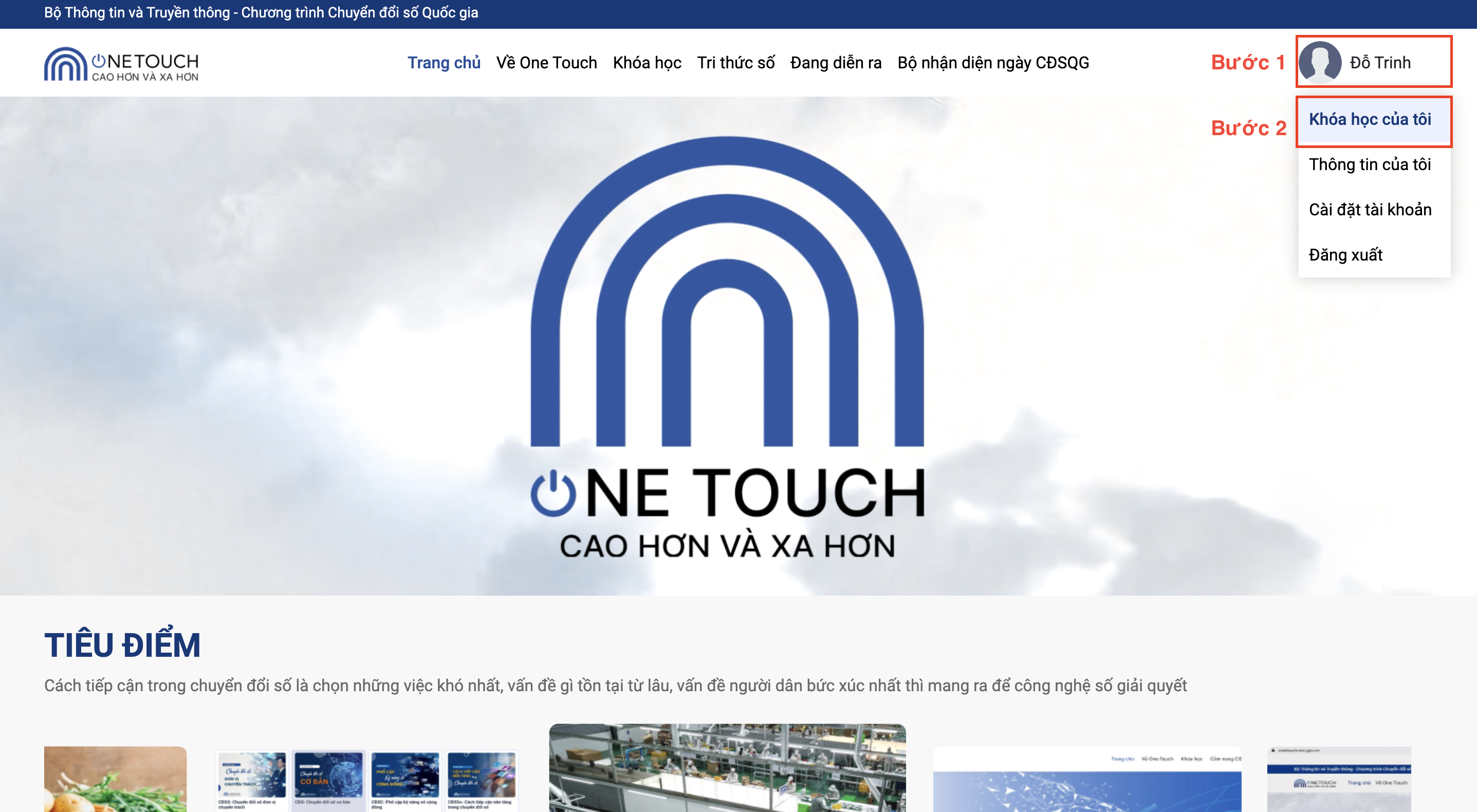
Bước 3: Tại màn hình mới, lựa chọn mục “Danh sách chứng nhận”
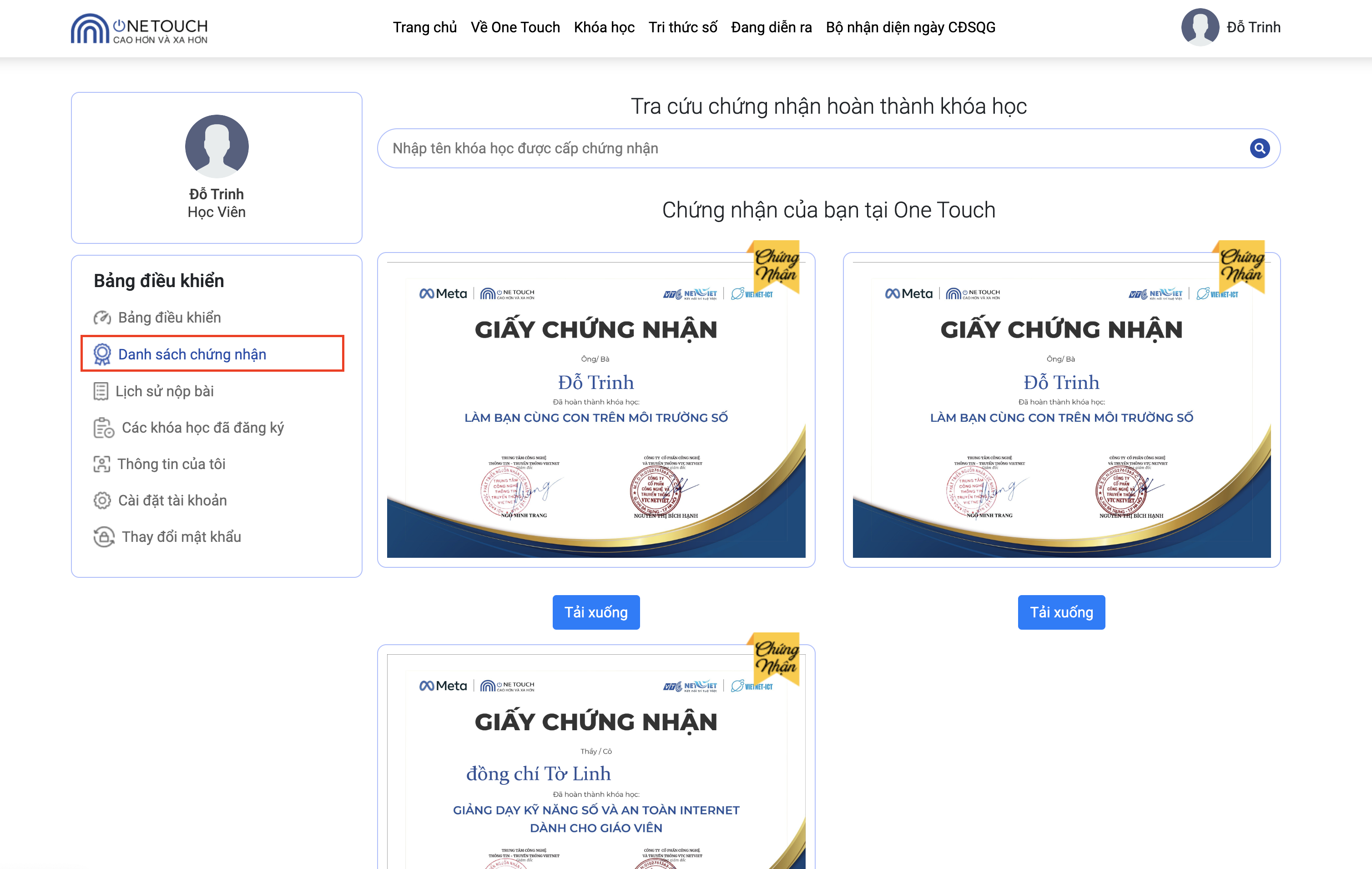
Bước 4: Xem giấy chứng nhận.
- Trong mục “Danh sách chứng nhận”, màn hình hiển thị các khóa học bạn đã hoàn thành.
- Để xem giấy chứng nhận hoàn thành khóa học: click chọn vào hình ảnh giấy chứng
nhận.
Bước 5: Tải giấy chứng nhận.
- Để tải giấy chứng nhận về máy, quay lại mục “Danh sách chứng nhận”, click chọn “Tải
xuống”, giấy chứng nhận sẽ được tải về thiết bị của bạn:
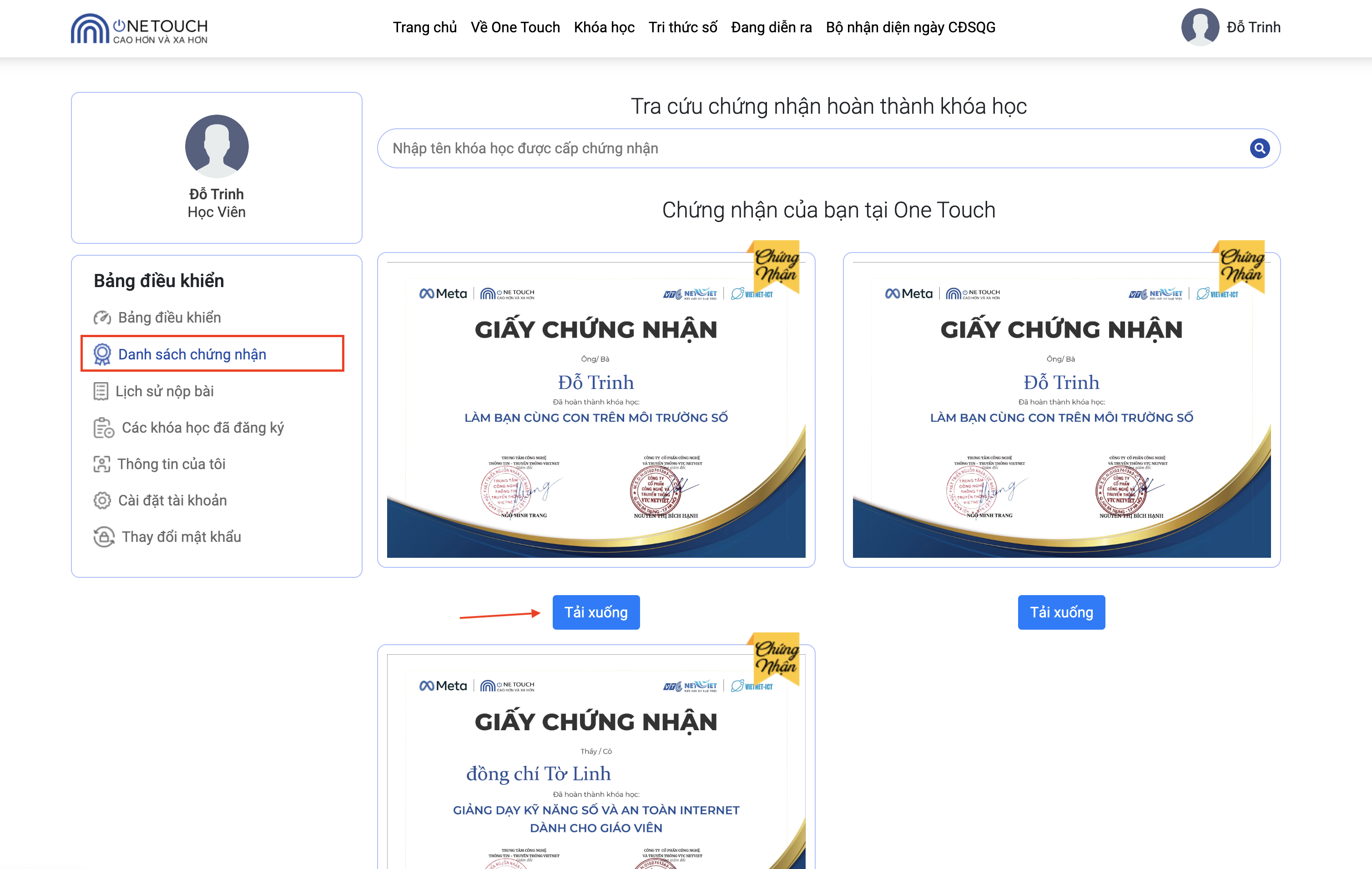
Bạn không truy cập được nền tảng
- Ví dụ bạn nhìn thấy nội dung trình duyệt web như các hình bên dưới:
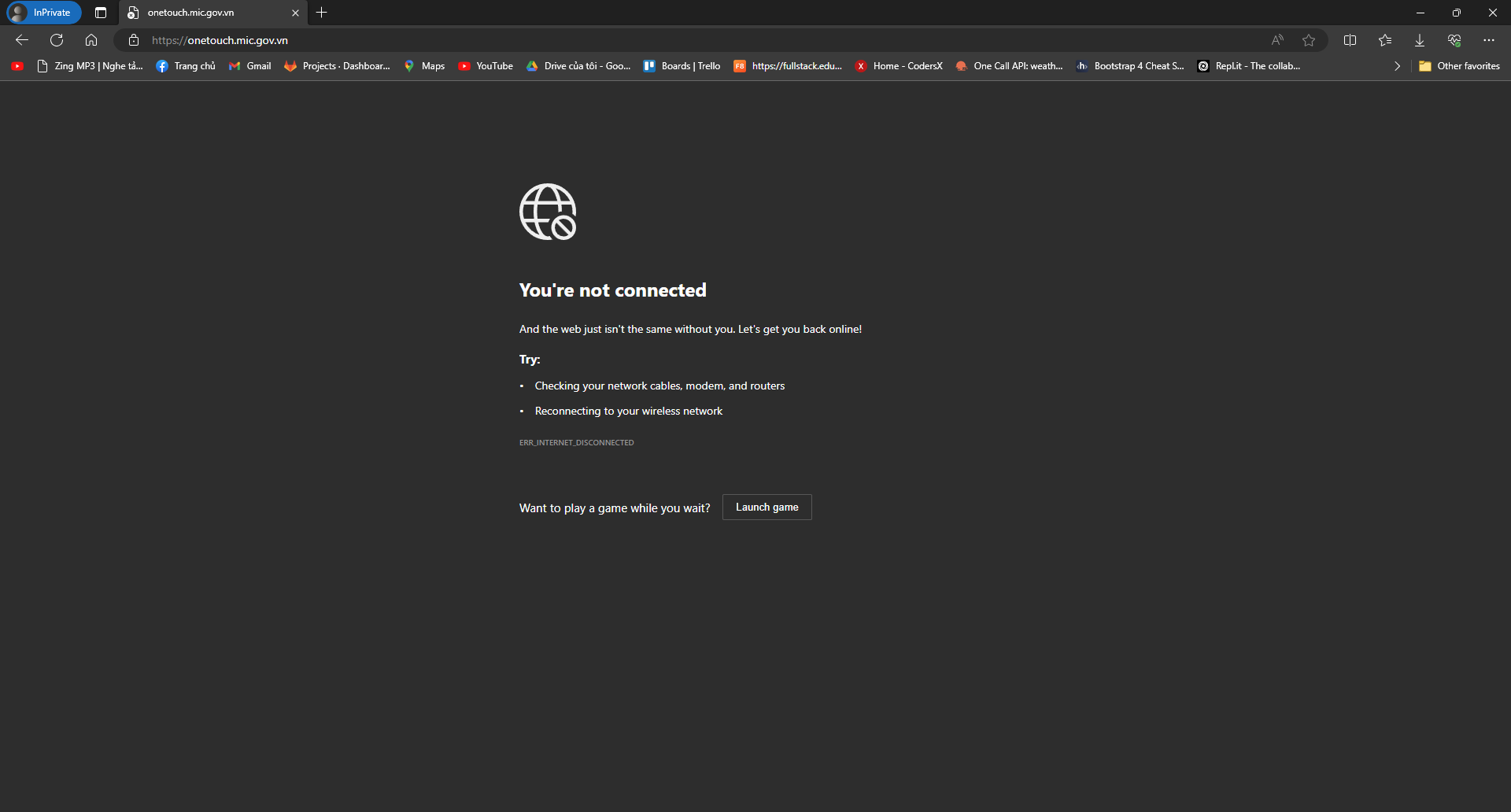
- Nguyên nhân của sự cố này là đường truyền internet của bạn đang bị ngắt, hãy tự mình kiểm
tra hoặc nhờ người có chuyên môn về IT kiểm tra xem máy tính của bạn có đang kết nối
Internet hay không.
- Nguyên nhân của sự cố này là bạn gõ chưa đúng địa chỉ trang web, hãy kiểm tra và chắc chắn
là bạn đã truy cập vào đúng địa chỉ của trang web là:
https://onetouch.mic.gov.vn
Không đăng nhập được
- Khi bạn đăng nhập vào hệ thống và nhận được thông báo "Email hoặc mật khẩu không
đúng".
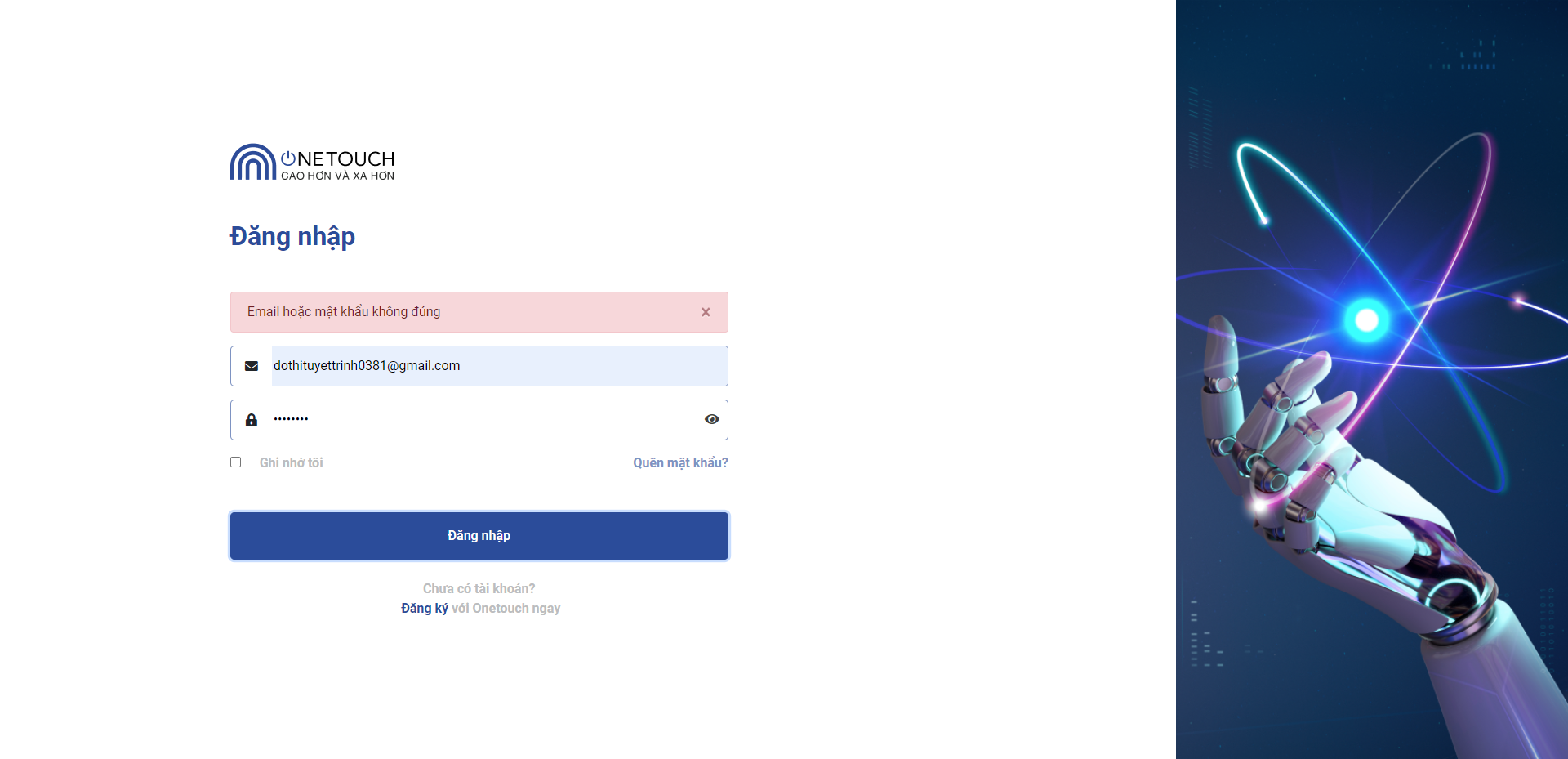
- Nguyên nhân có thể là bạn chưa nhập đúng Email hoặc Mật khẩu. hãy kiểm tra lại và chắc chắn
rằng bạn đã nhập đúng Email và Mật khẩu được cấp.
Thông tin liên lạc khi cần trợ giúp
Nếu học viên gặp vấn đề nào chưa có trong tài liệu hướng dẫn này, xin vui lòng liên hệ tới địa
chỉ sau để được hỗ trợ:
Email: hotro_onetouch@vtcnetviet.com
Hotline: (+84) 904540490